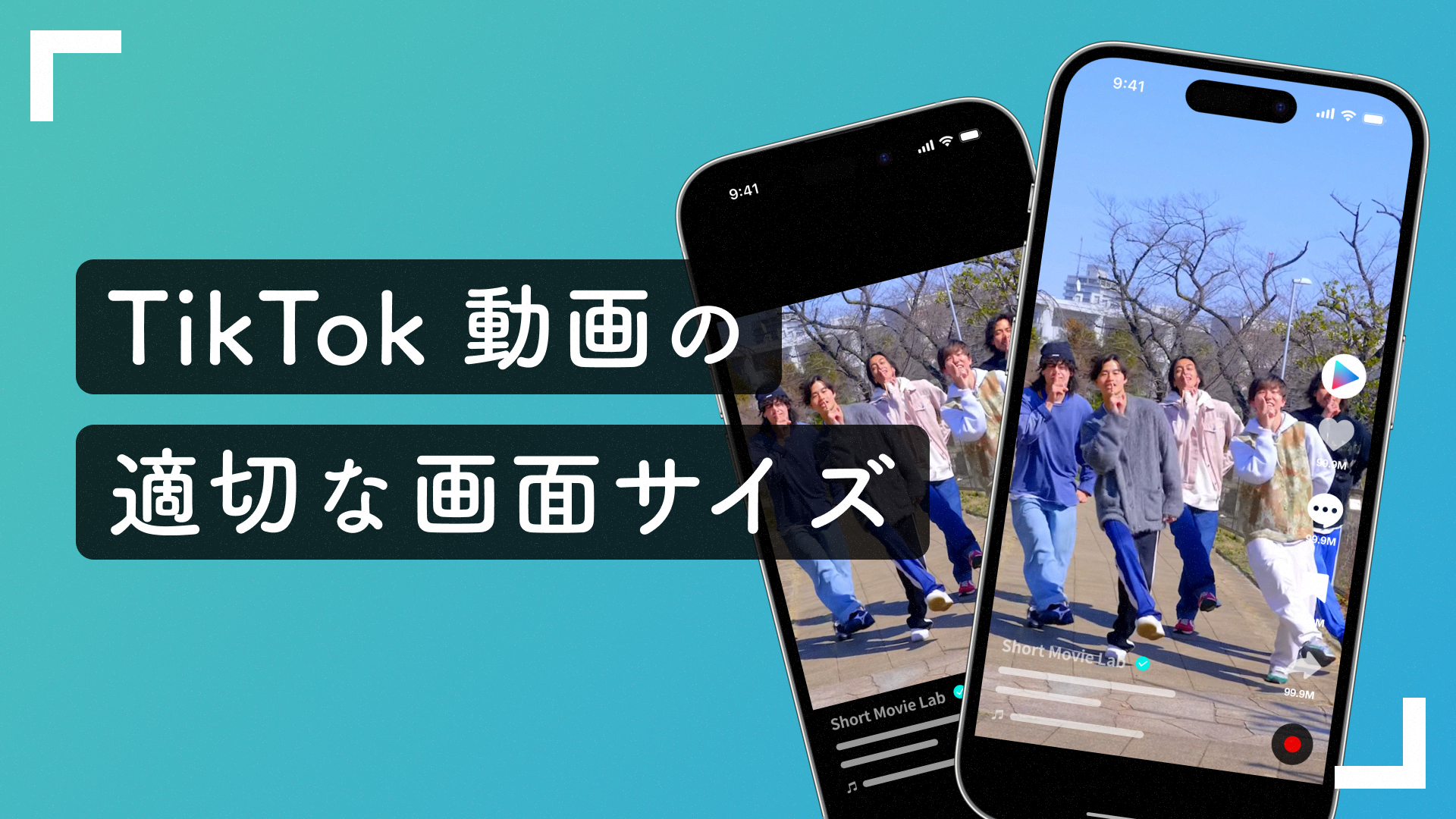TikTokの履歴見方・見る方法・削除方法を徹底解説!検索履歴は消せる?
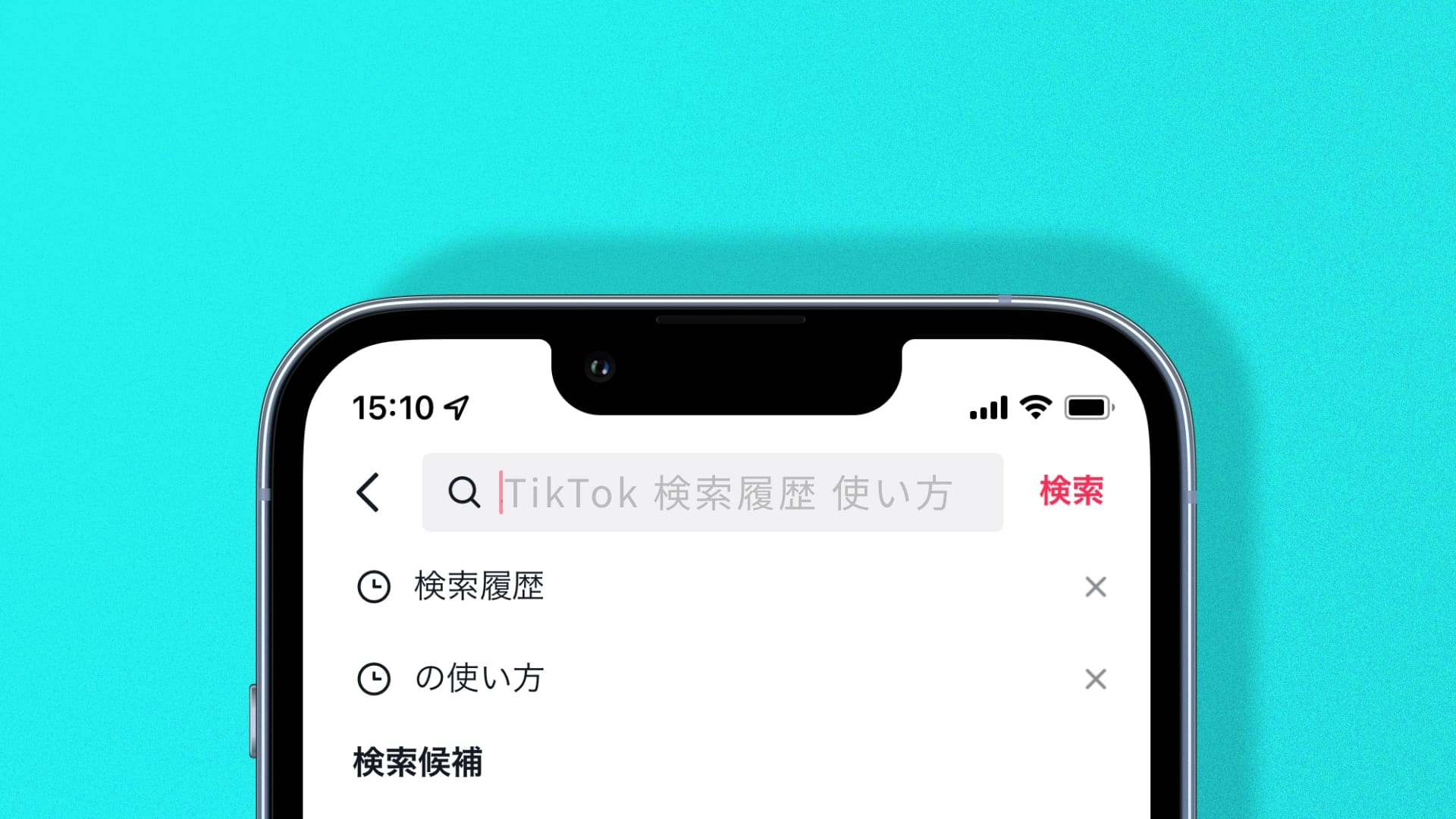
「おすすめで見た動画をもう一度見たい!」「自分が検索した履歴を消去したい…」というときに気になるのがTikTokの履歴ですよね。
結論からいうとTikTokの履歴は確認できるものとできないものに分かれています。
そこで今回はTikTokの履歴をチェックする方法や履歴を消す方法を解説します。
履歴の操作方法を把握して、TikTokを自分好みに使いこなしていきましょう!
目次
TikTokの履歴はそもそも残る?見る方法は?
結論からいうとTikTokではすべての履歴を確認できるわけではありません。
しかし、自分がアクションした履歴は残るので、以下をチェックして履歴を確認してみてください。
閲覧履歴の場合
2022年3月現在、TikTokでは閲覧した履歴をチェックすることはできません。
しかし、「一週間以内に閲覧した動画をもう一度見たい!」という場合、検索である程度まで絞り込むことは可能です。
1.画面右上の検索(虫眼鏡)アイコンをタップする
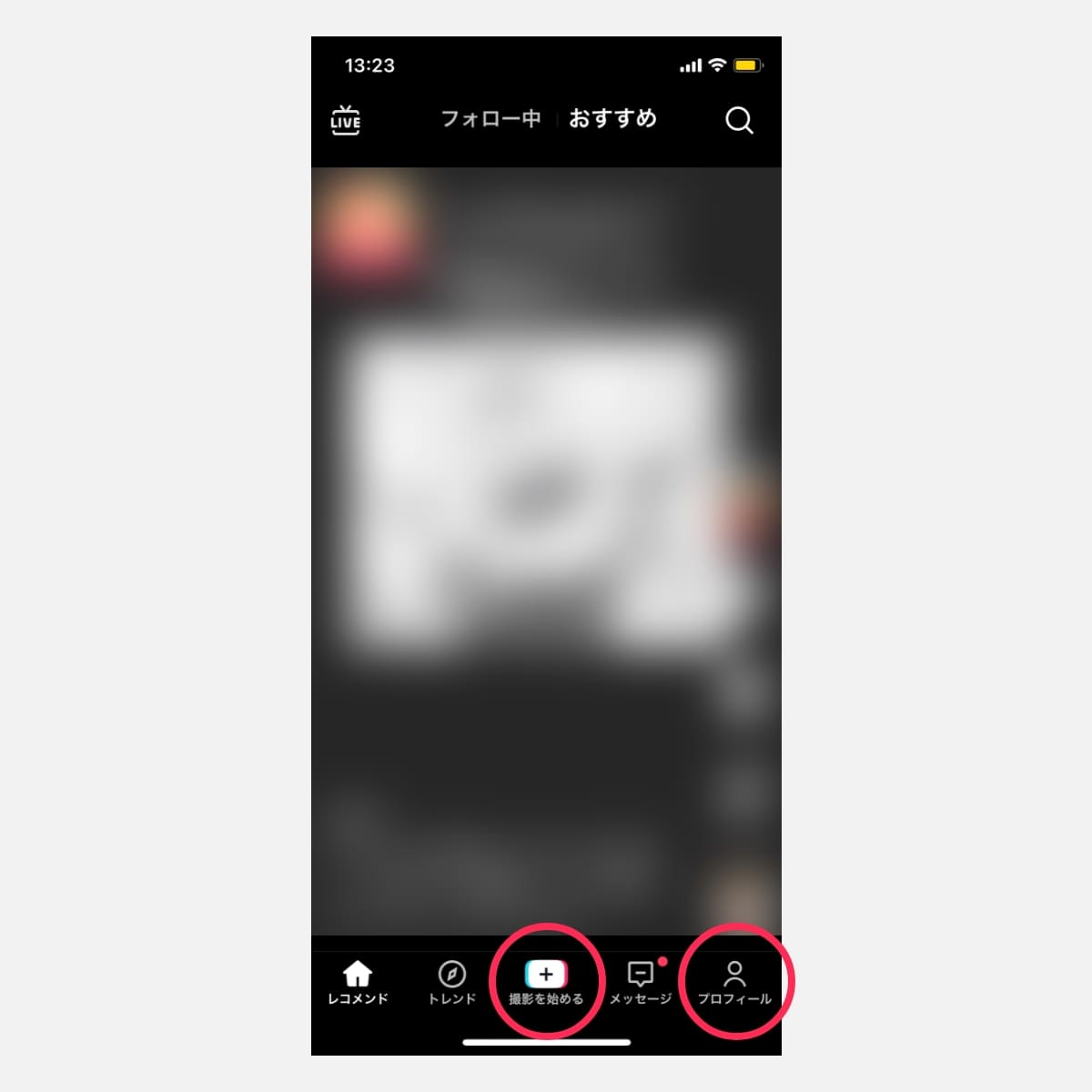
2.もう一度見たい動画に関するキーワードを入力して検索する
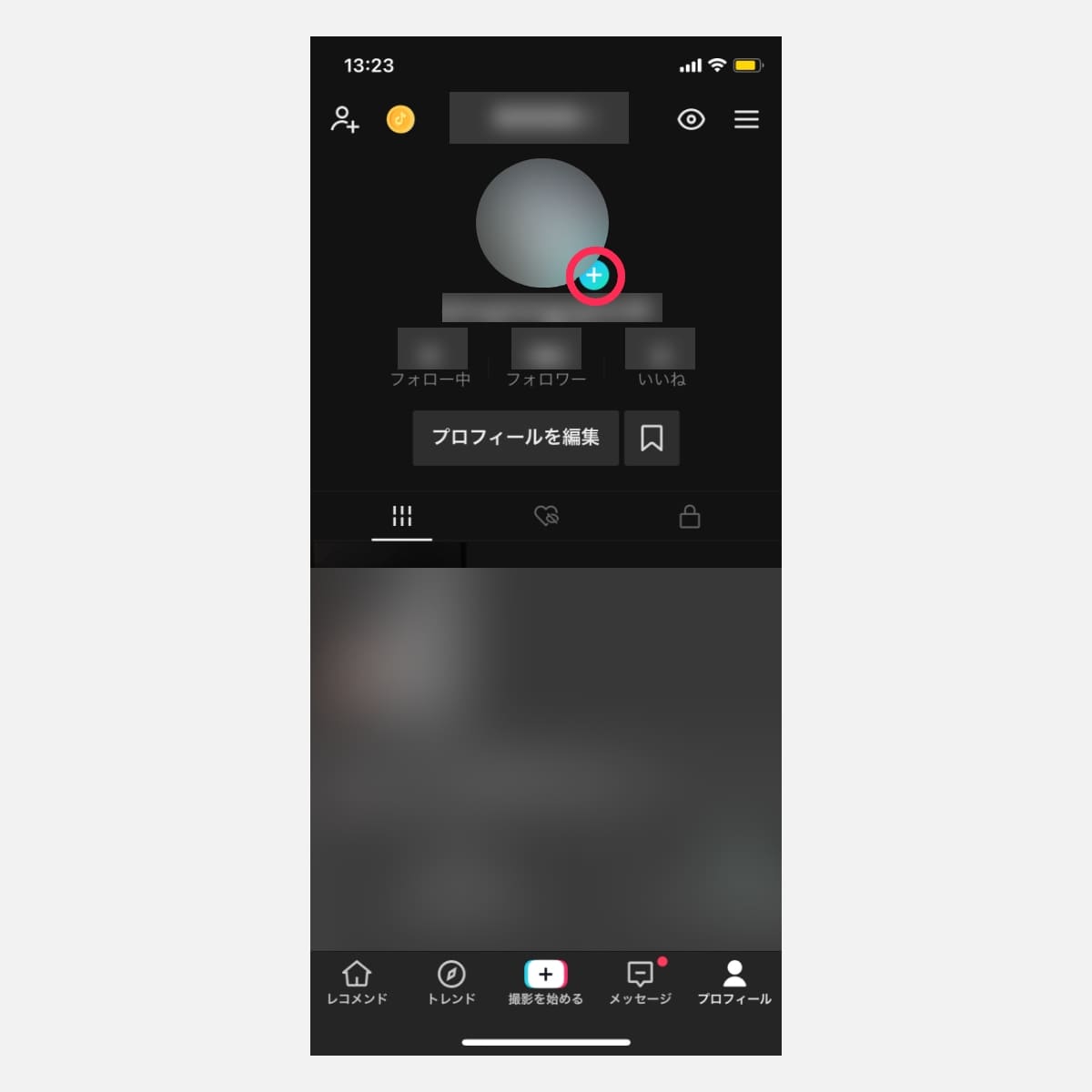
3.結果画面の右上にある調整アイコンをタップする
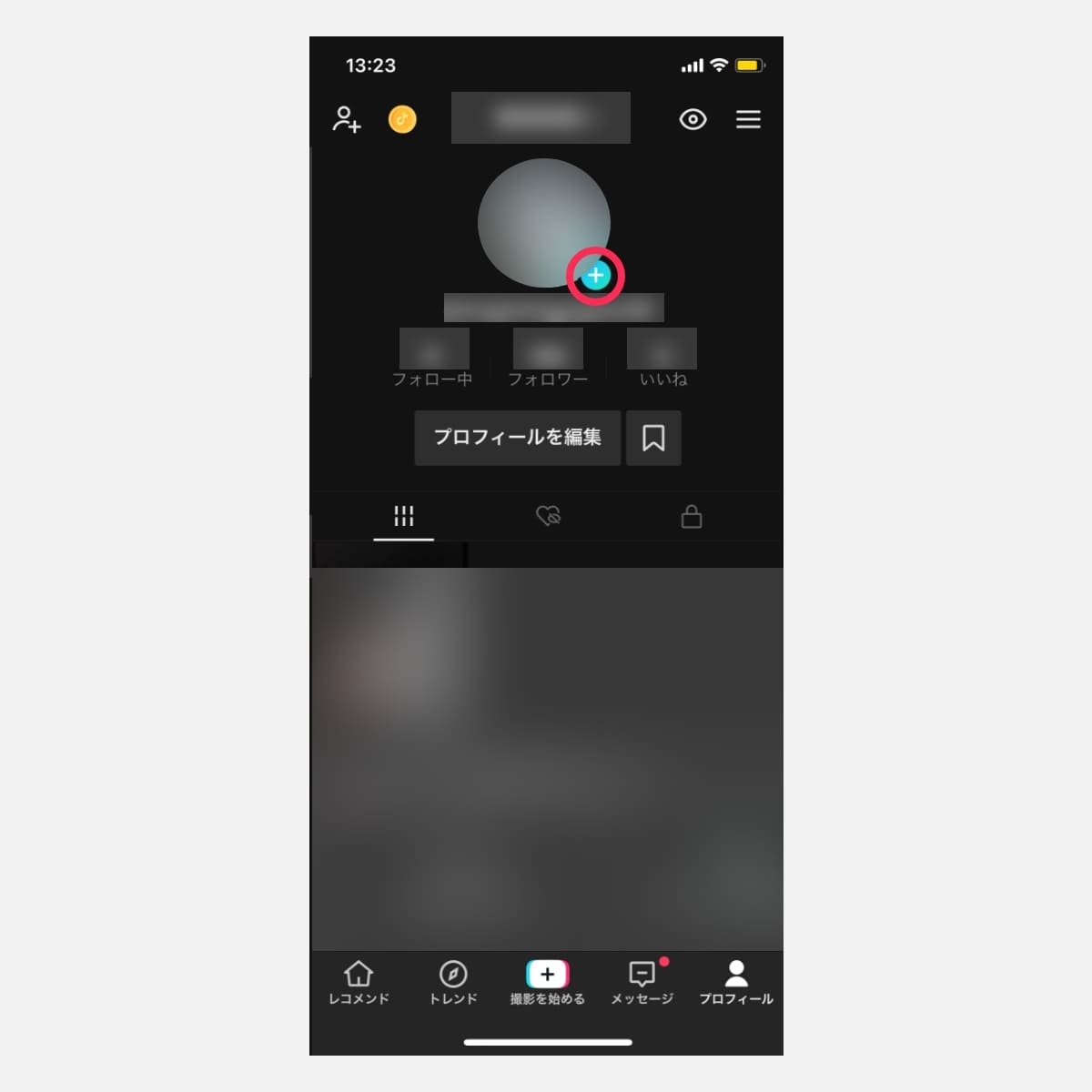
4.絞り込み条件の「視聴した動画」のバーをオンにする
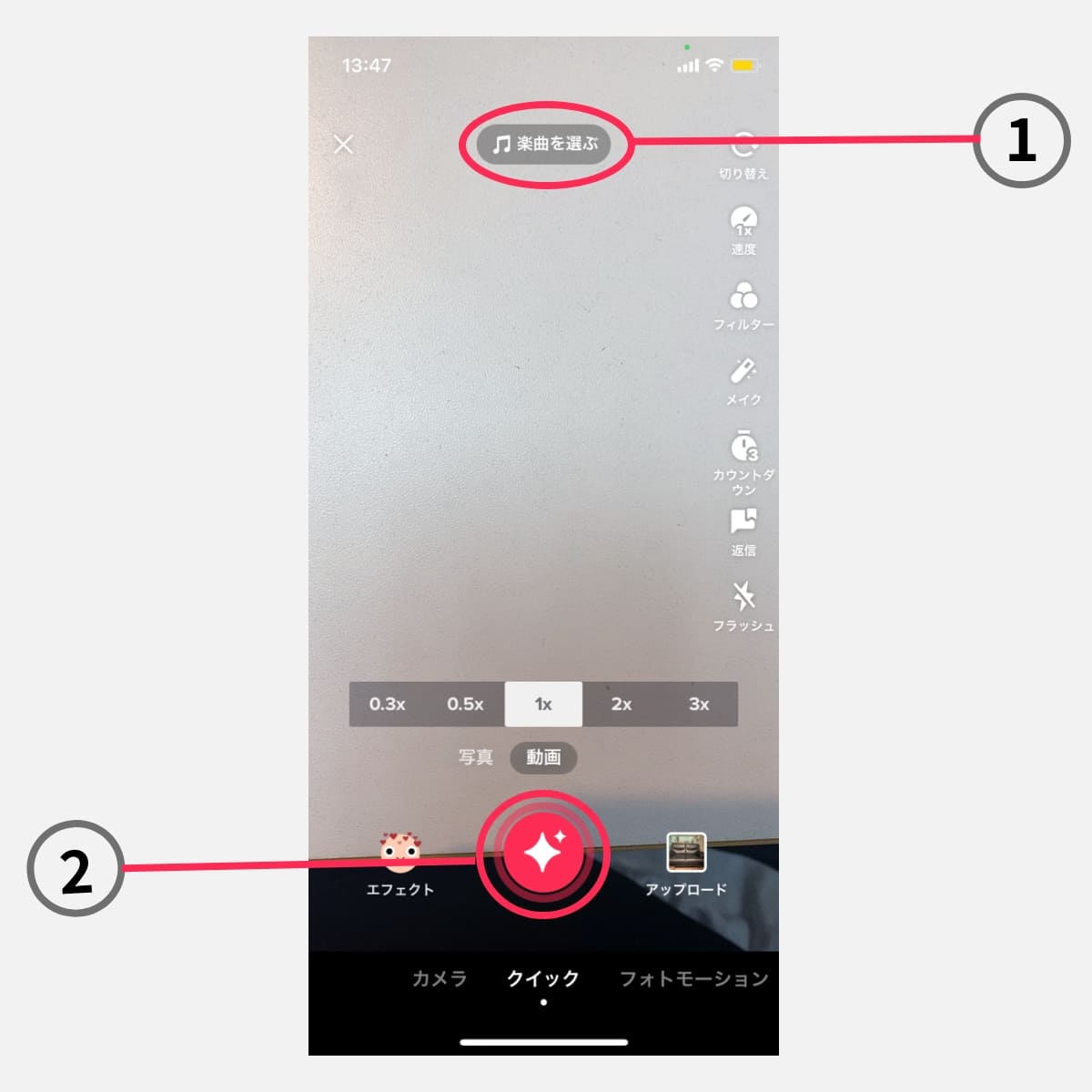
確実に動画にたどり着けるわけではありませんが、ある程度は絞り込むことができます。
閲覧のみの動画は履歴に残りませんが、「いいね」や「セーブ」した動画は履歴に残るので、気に入った動画があったらアクションしておくのがおすすめです。
いいね・保存履歴の場合
「いいね」や「セーブ」した動画は履歴を残せるので、後からリストで確認できます。
いいねの方法は気に入った動画の右側にあるハートマークをタップするだけ。
セーブの方法は、動画を視聴中にシェア(矢印)ボタンをタップし、表示されたメニューのなかから「セーブ」をタップしてください。
いいねやセーブした動画は自分のプロフィールから確認できます。
1.画面下のメニューから「プロフィール」をタップする
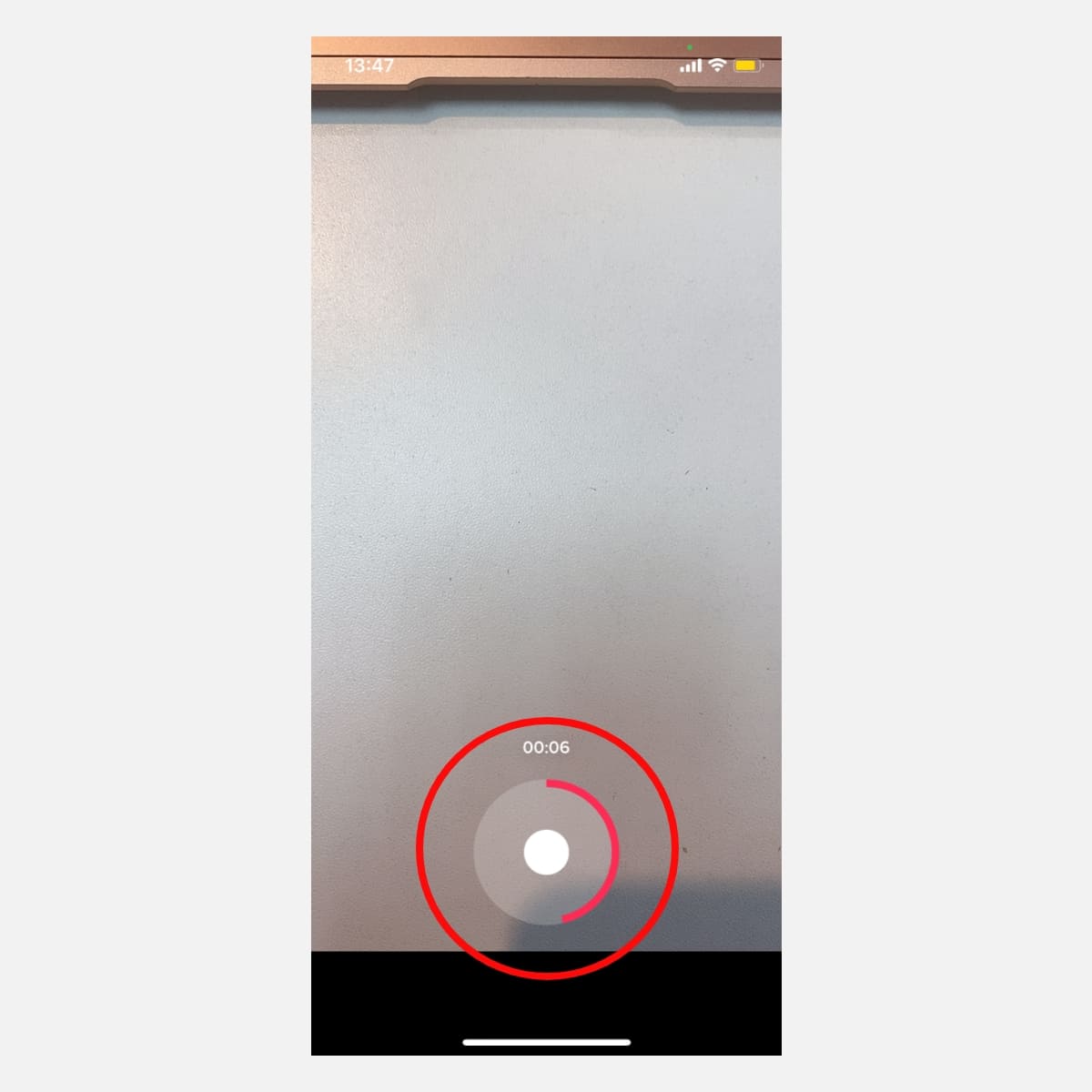
2.いいねした動画は画面中央部分のタブからハートマークをタップする
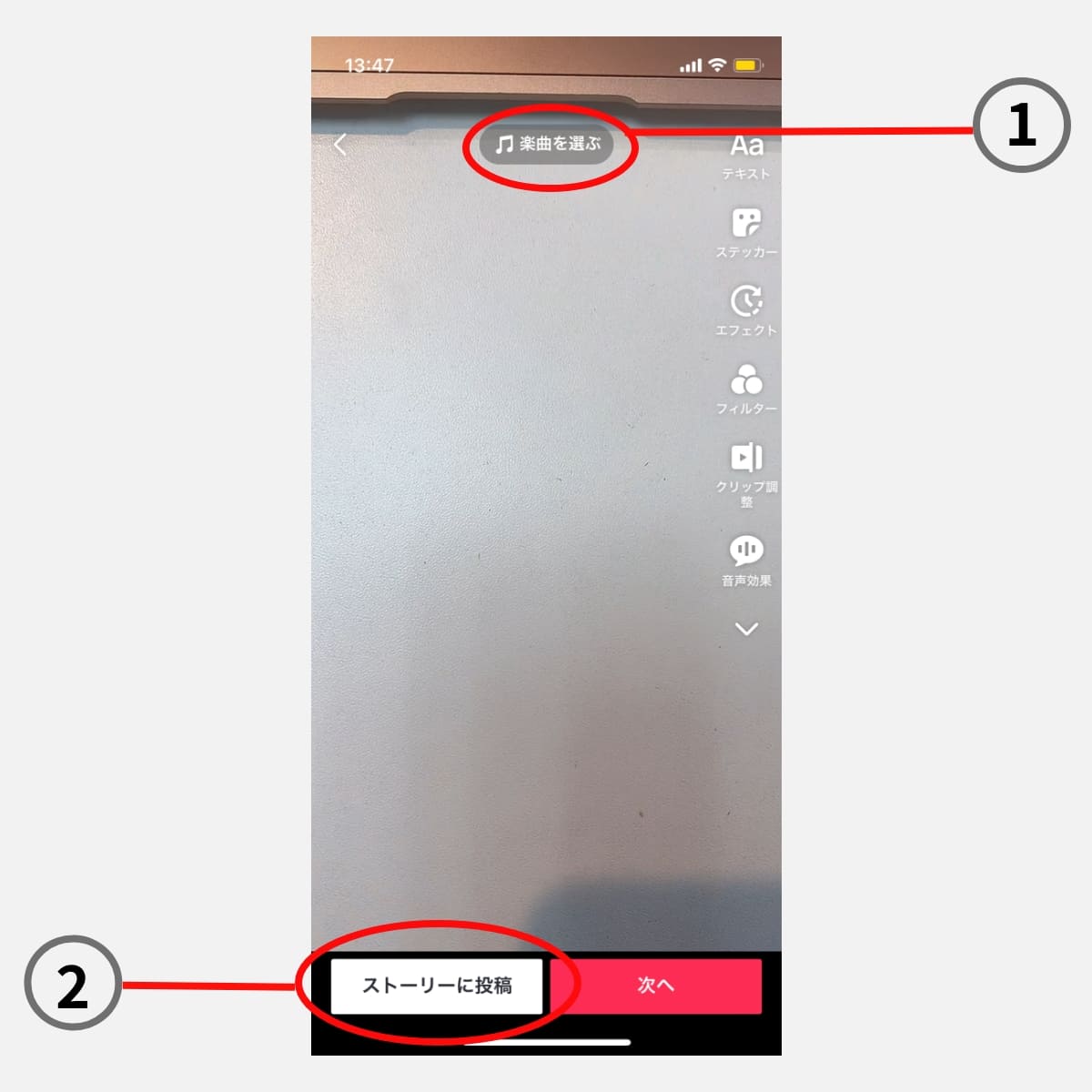
3.セーブした動画は「プロフィールを編集」ボタン右のセーブ(ラベル)マークをタップする
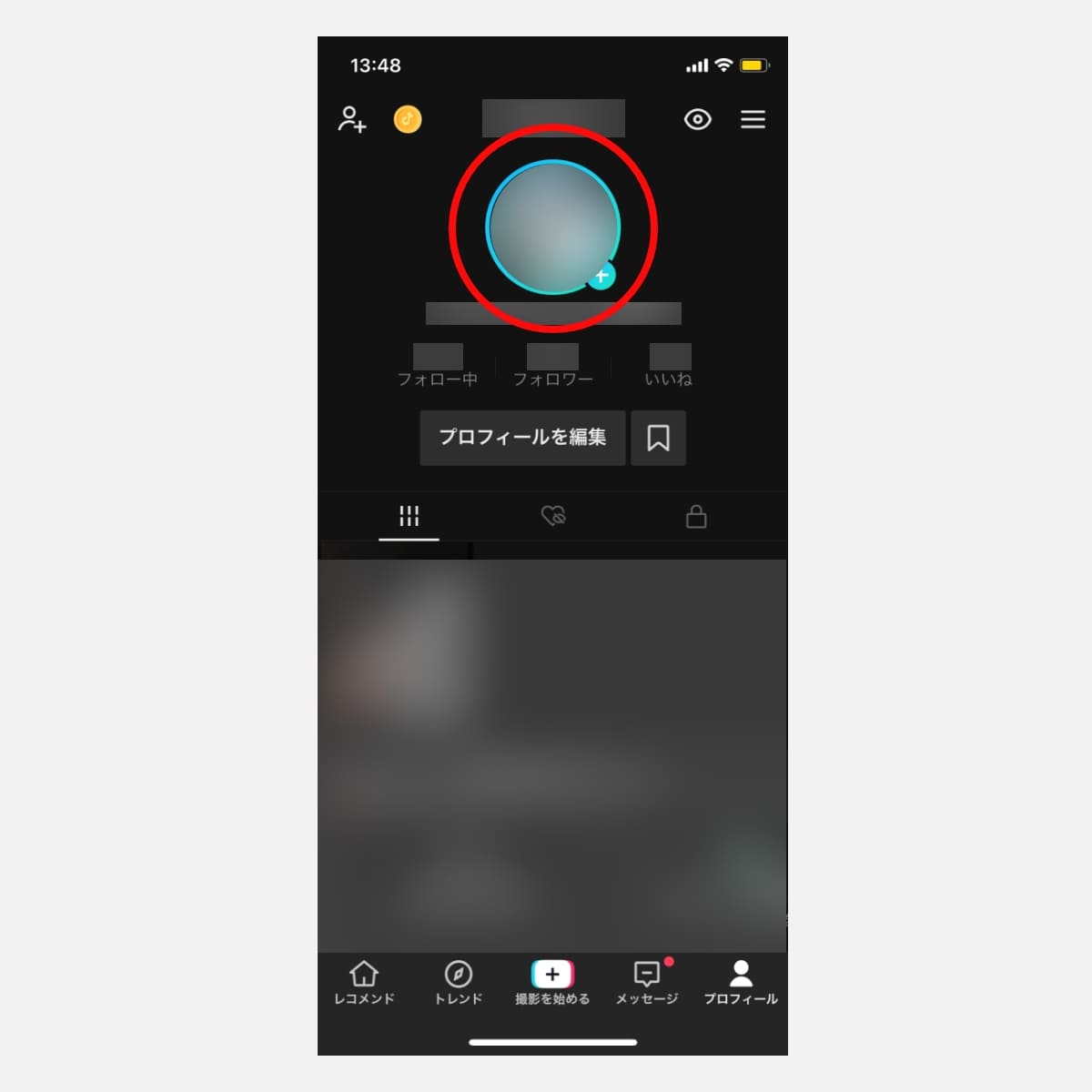
動画だけでなく、楽曲やエフェクトもセーブできます。
他ユーザーへの閲覧・シェア履歴の場合
セーブ機能を使って動画や楽曲などを保存した場合、自分以外のユーザーがセーブリストを見ることができません。
しかし、いいねを使って保存した場合、いいね履歴が公開状態になっていると、自分のプロフィールに飛んできた他のユーザーにリストを見られる可能性があるので、公開状態を確認しておきましょう。
いいねリストの公開設定は次のように行ってみてください。
1.画面下のメニューから「プロフィール」をタップし、右上のメニューバーアイコンをタップする
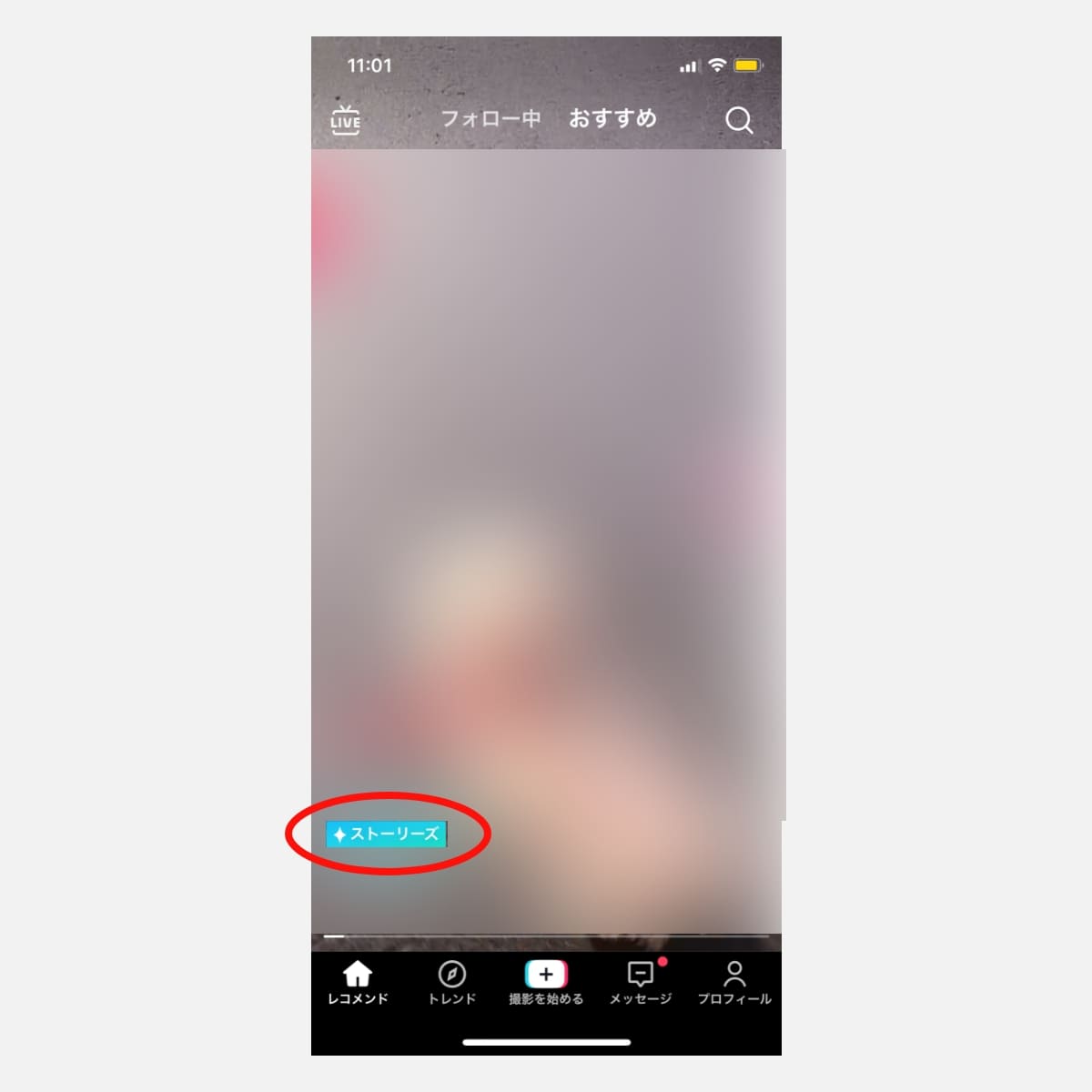
2.表示されたメニューから「設定とプライバシー」を選択
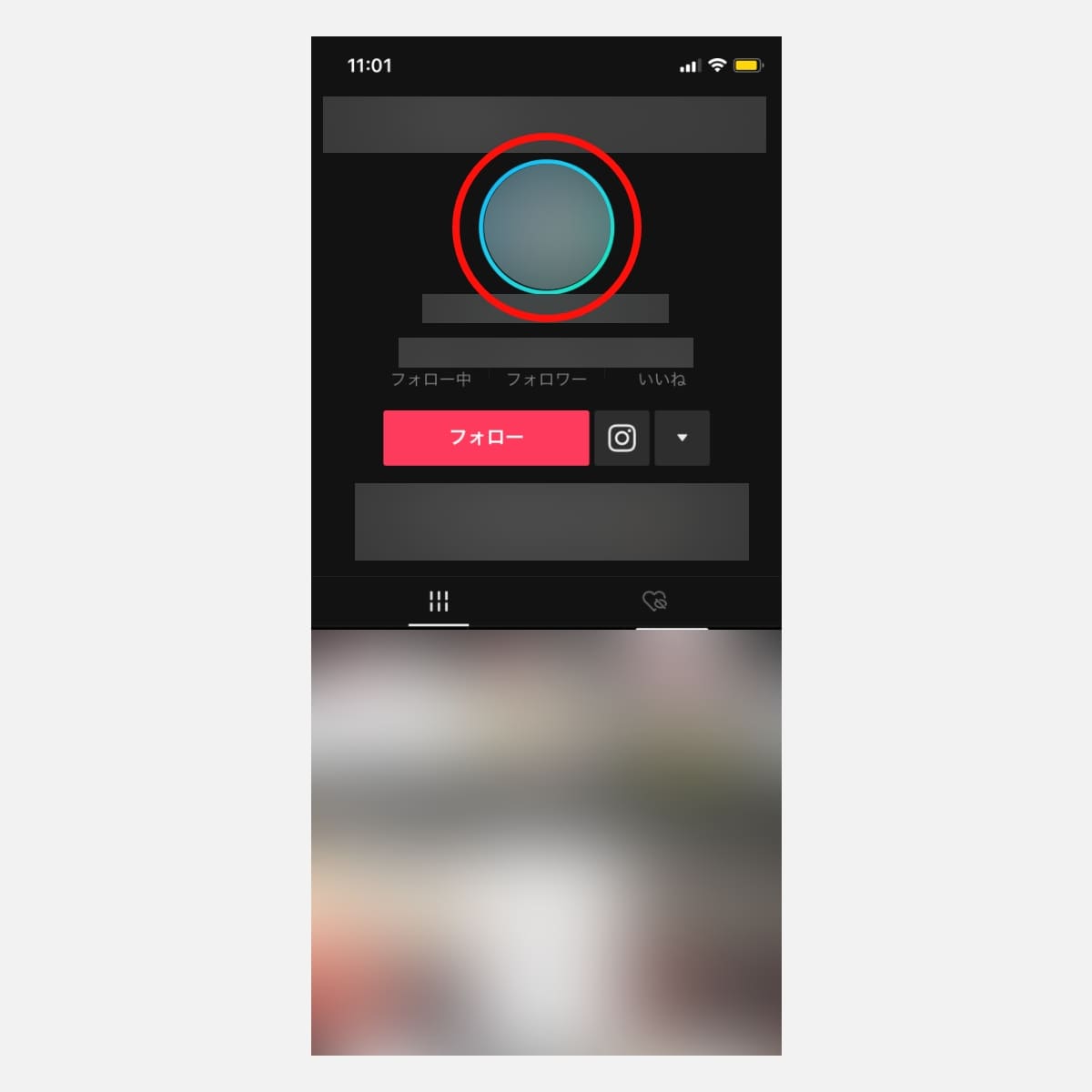
3.「プライバシー」をタップする
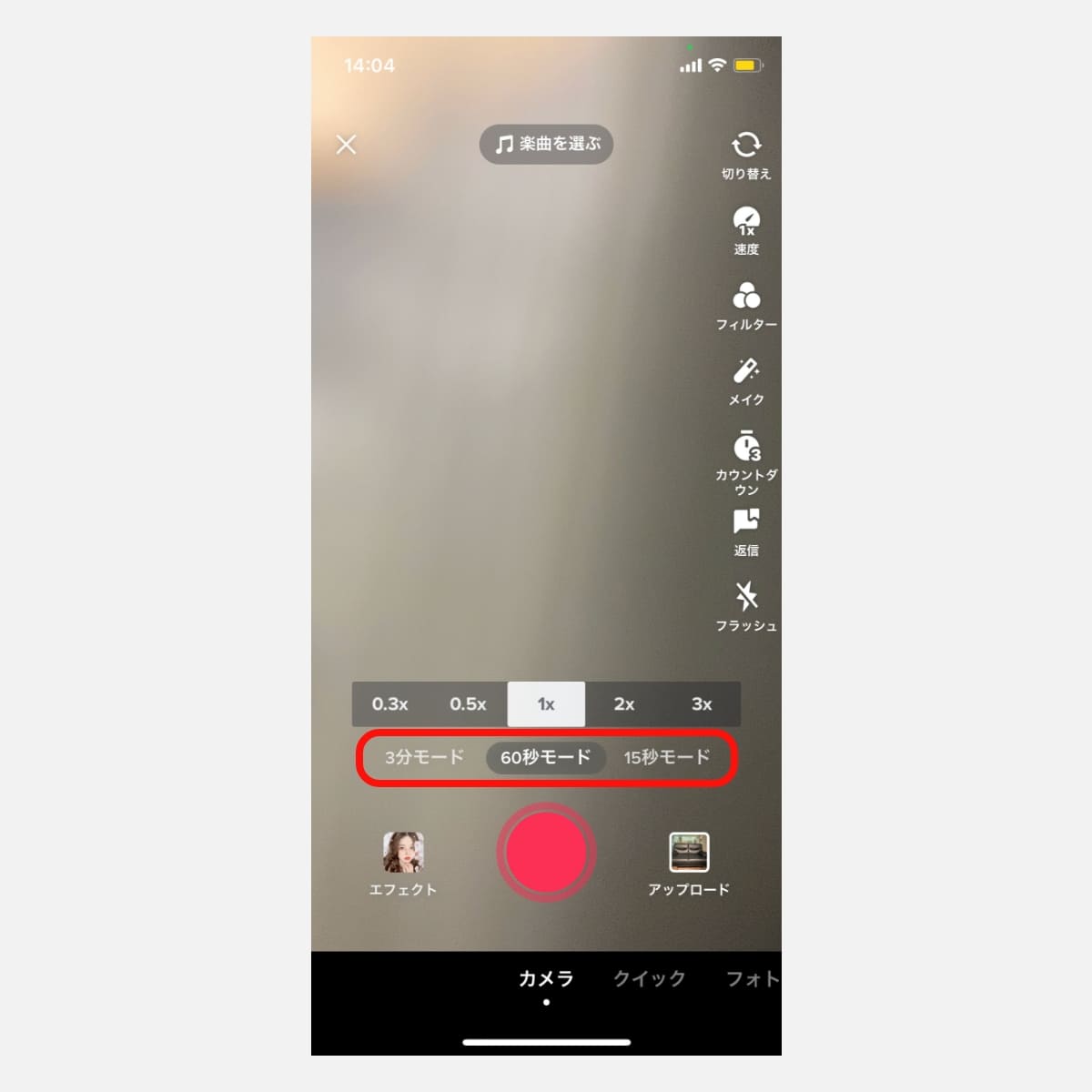
4.「いいね」した動画の公開範囲を設定する
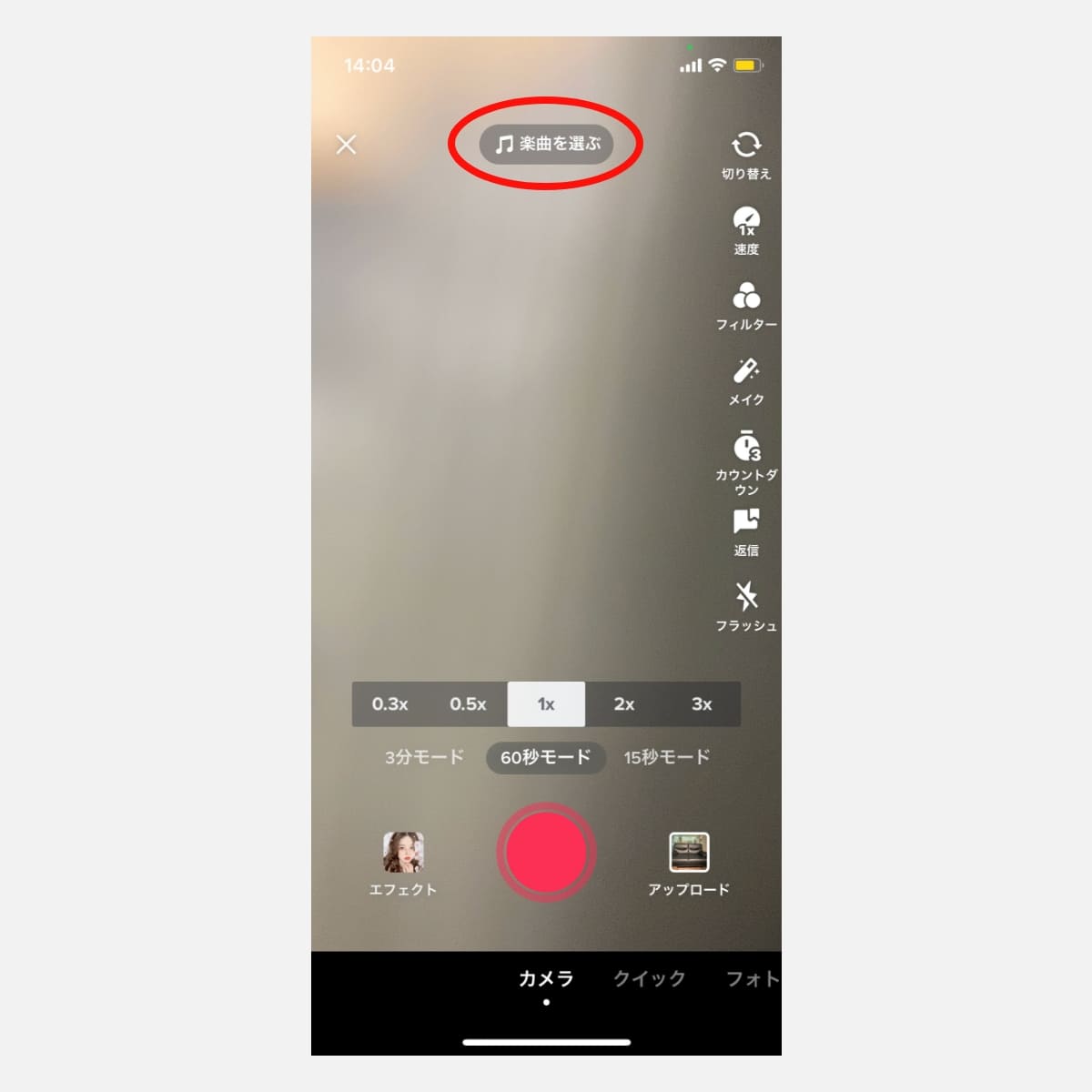
いいねした動画の公開範囲が「自分のみ」になっていると、プロフィールのいいねリストのアイコンに「非公開マーク」がつきます。
検索履歴は検索アイコンから確認できます。
1.画面右上の検索(虫眼鏡)アイコンをタップする
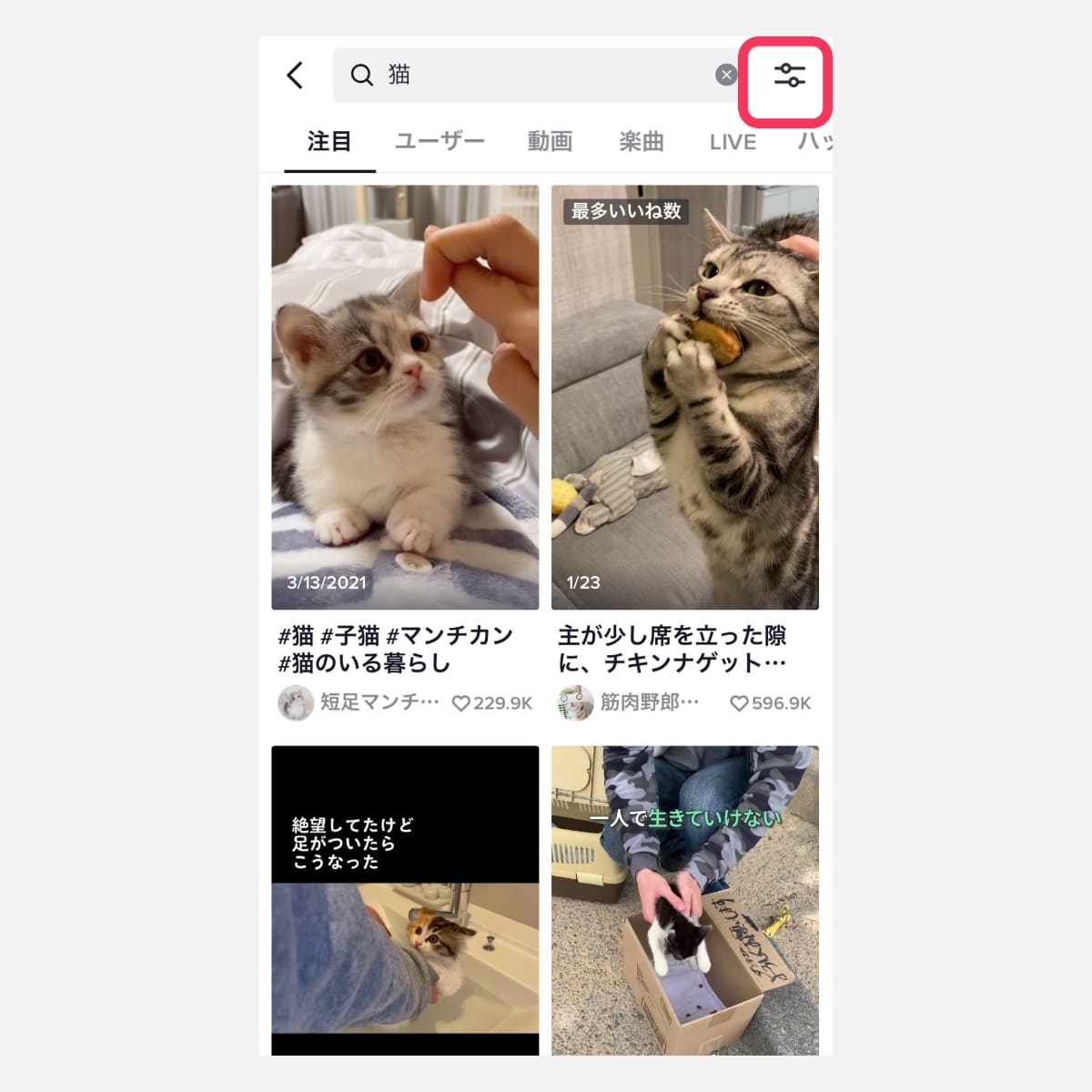
2.検索窓の下に検索履歴が表示される
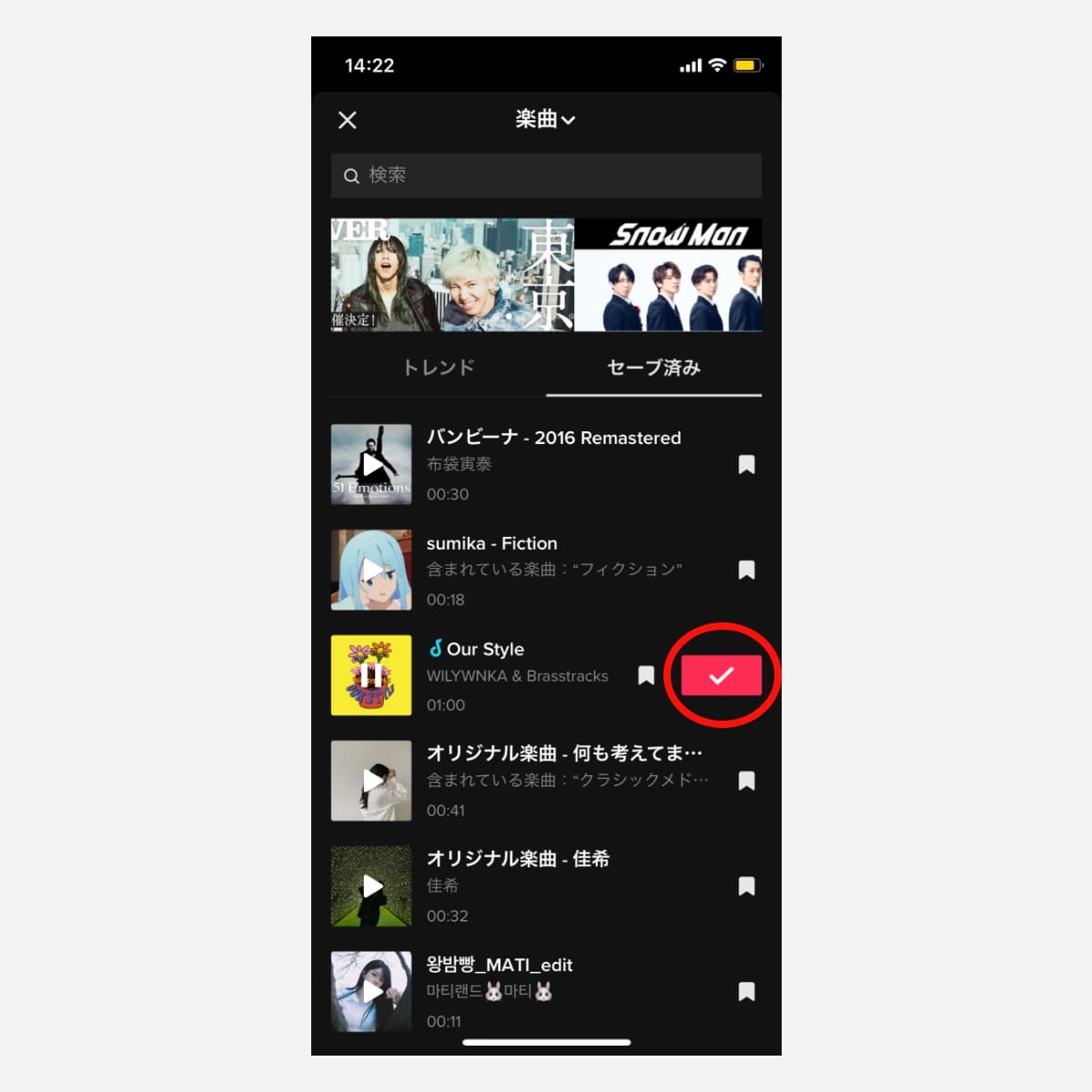
検索履歴は10件まで残るといわれています。
10件より以前に検索した履歴は残らないので、覚えておきましょう。
メッセージ・DM履歴の場合
自分がコメントした動画の履歴を確認することはできません。
コメントに対して「いいね」や返信があったときに通知が来るので、通知から自分のコメントを確認できます。
DMの履歴は次のように確認できます。
1.画面下のメニューから「メッセージ」を選択
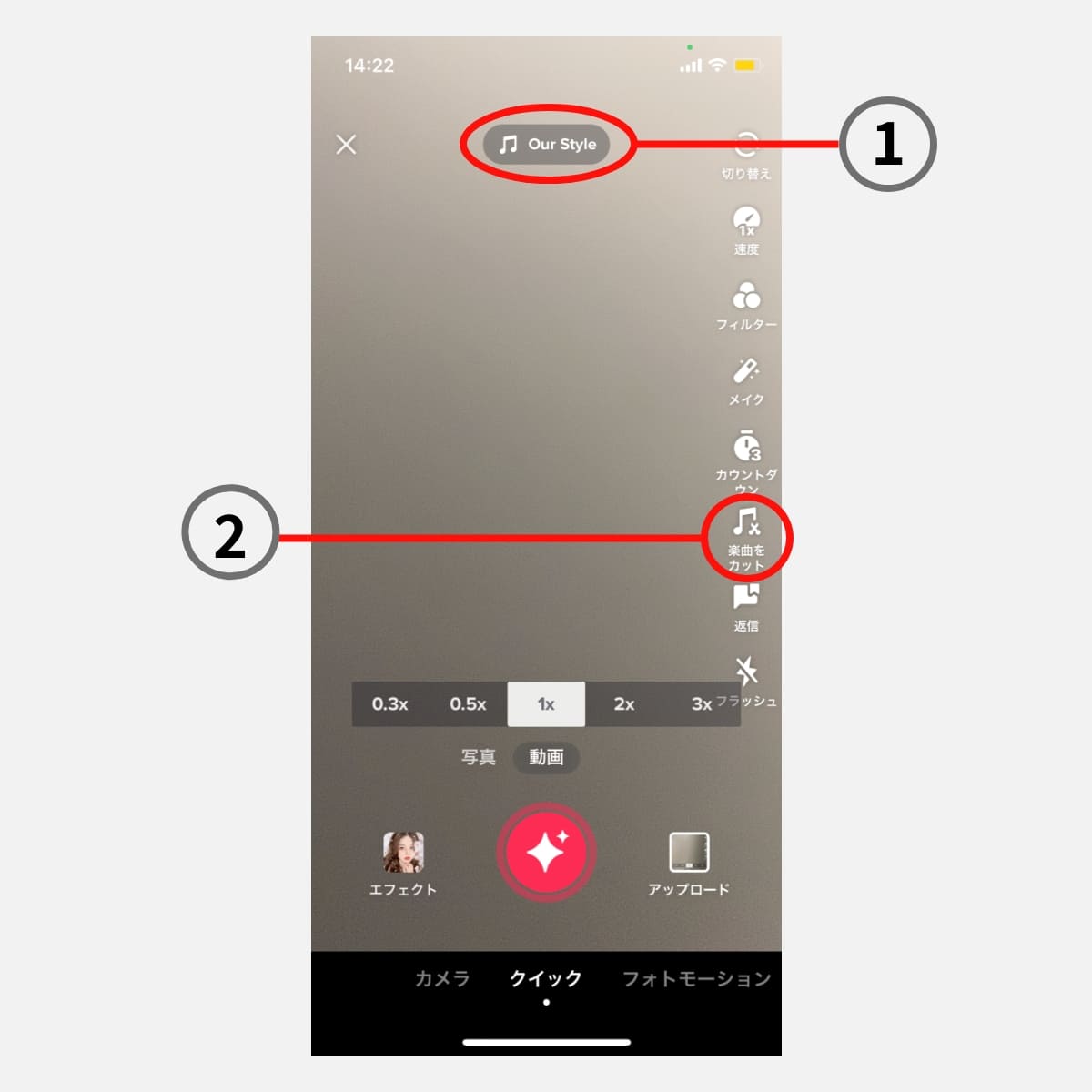
2.画面右上のDM(紙飛行機)マークをタップする
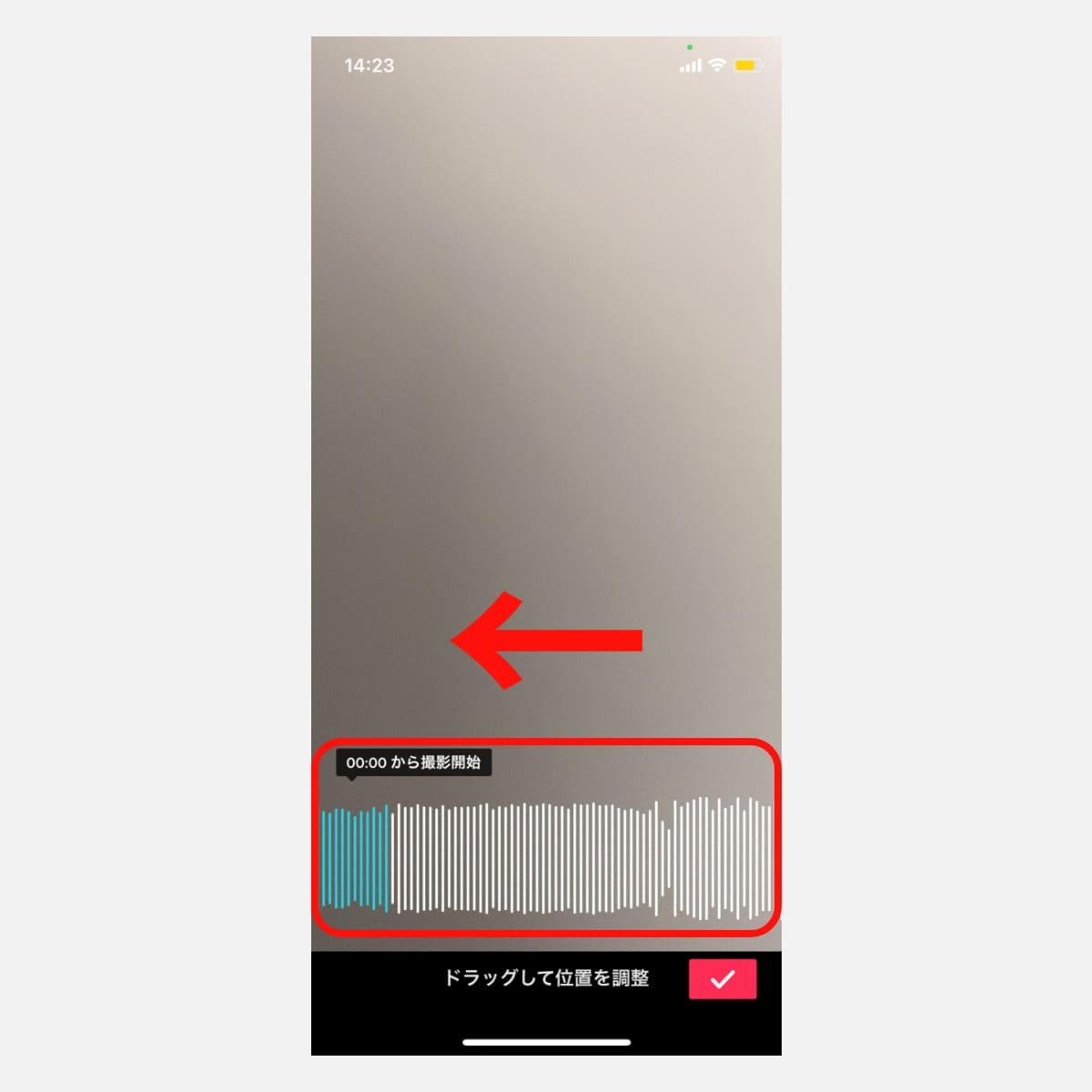
3.ユーザーごとに一覧が表示されるので、見たい履歴をタップする
ギフト履歴の場合
ライブ中に送ることができる投げ銭機能「ギフト」。
自分が送ったギフトは次の方法で確認できます。
1.画面下のメニューから「プロフィール」を開く
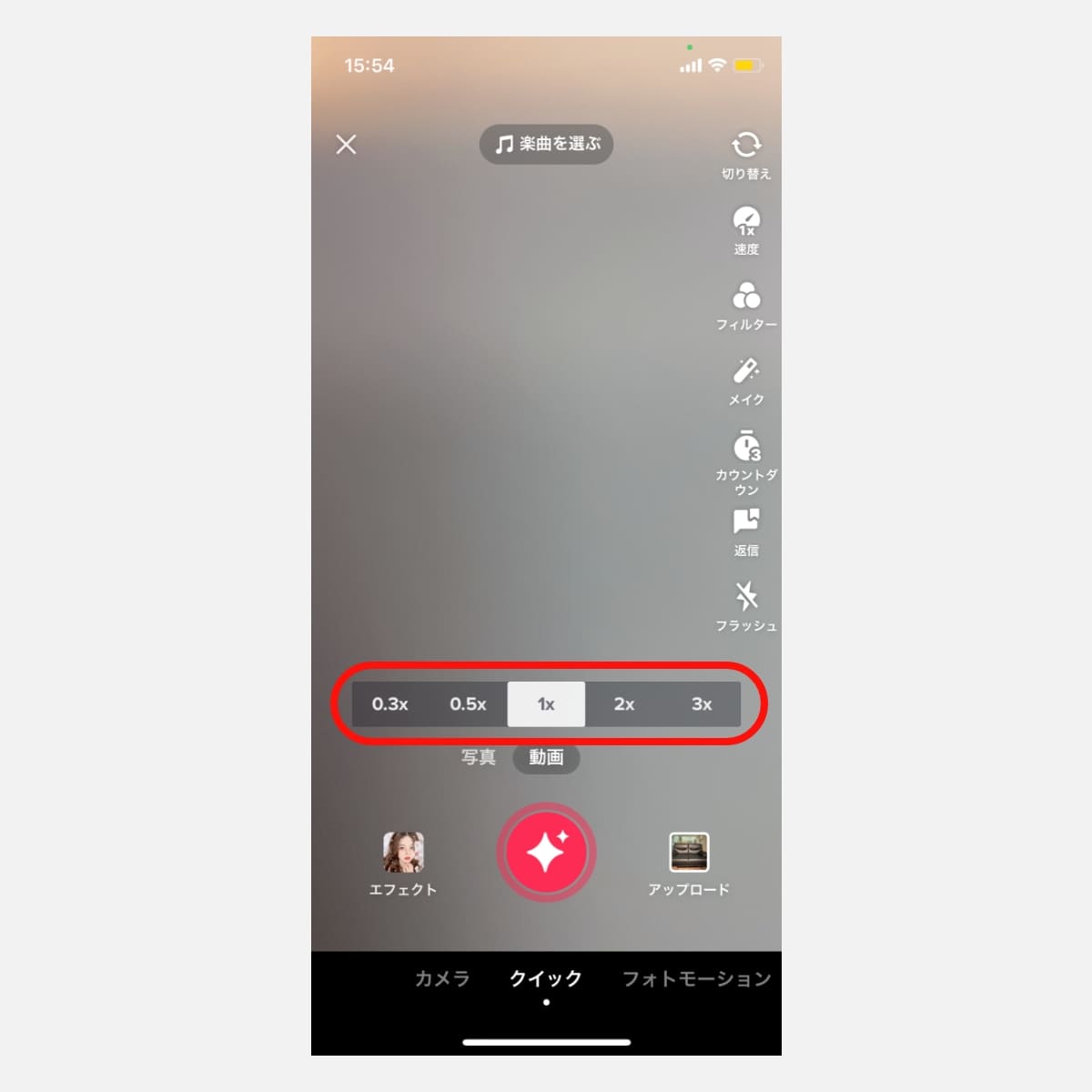
2.画面右上のメニューバーアイコンをタップする
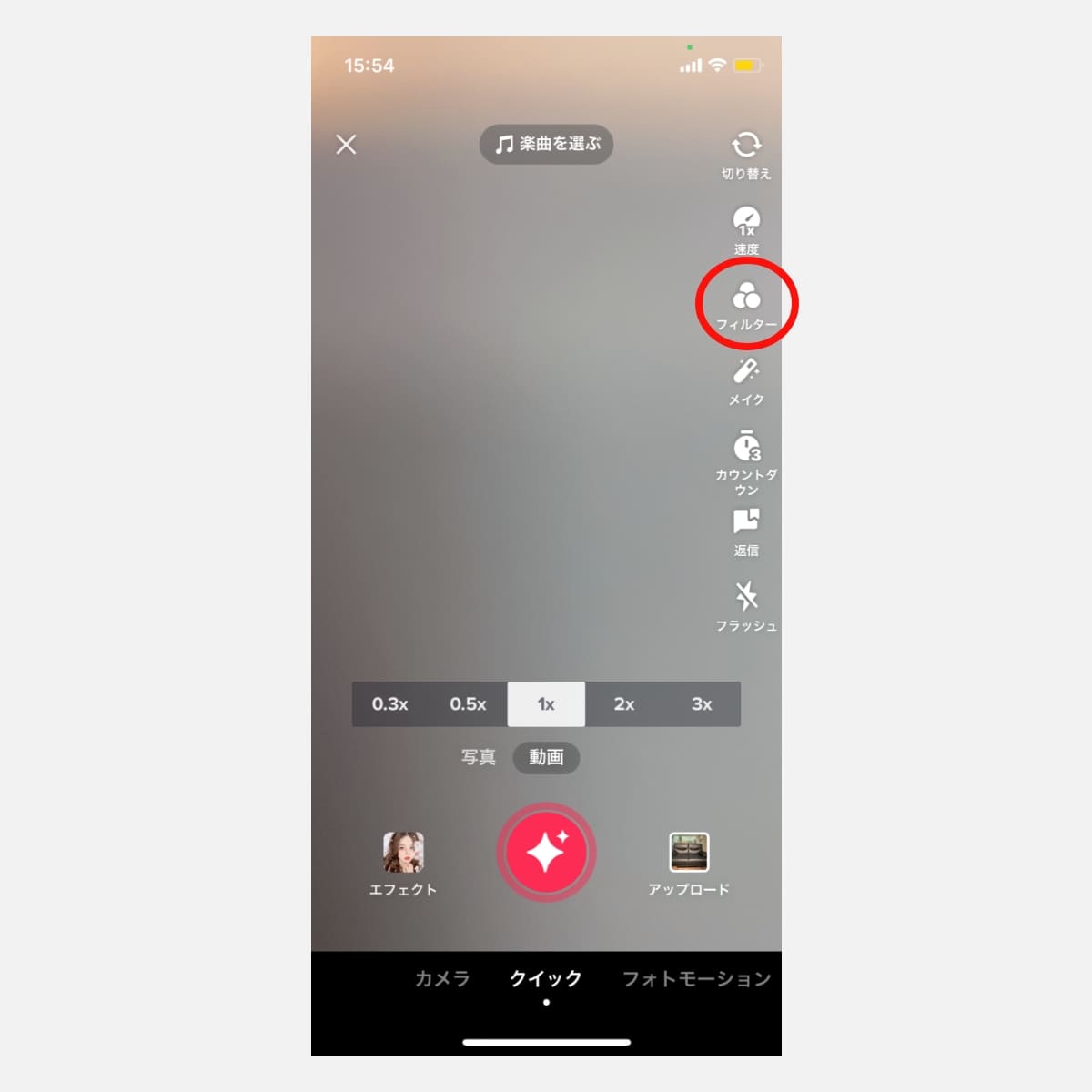
3.表示されたメニューのなかから「設定とプライバシー」をタップする
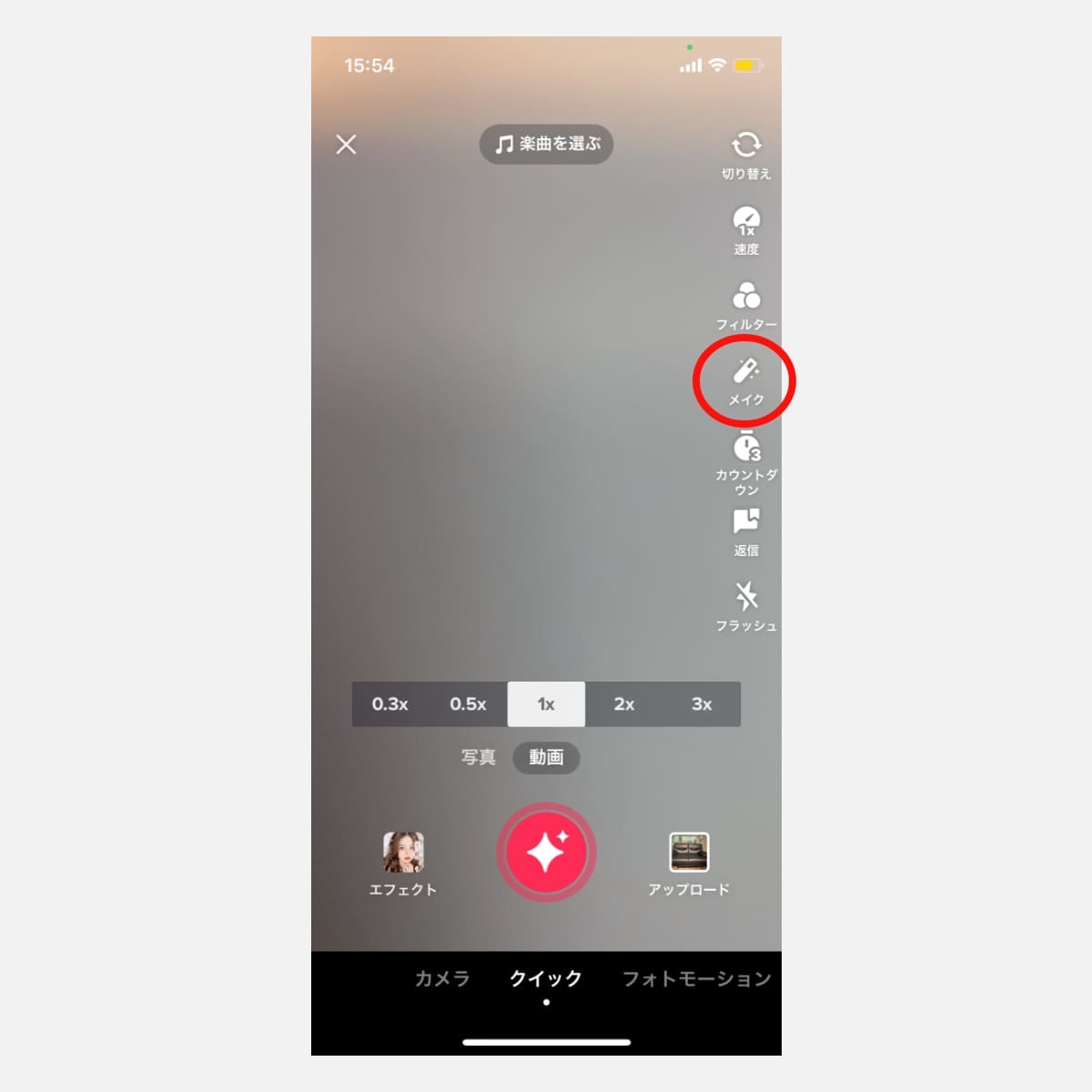
4.「ポケット」をタップする
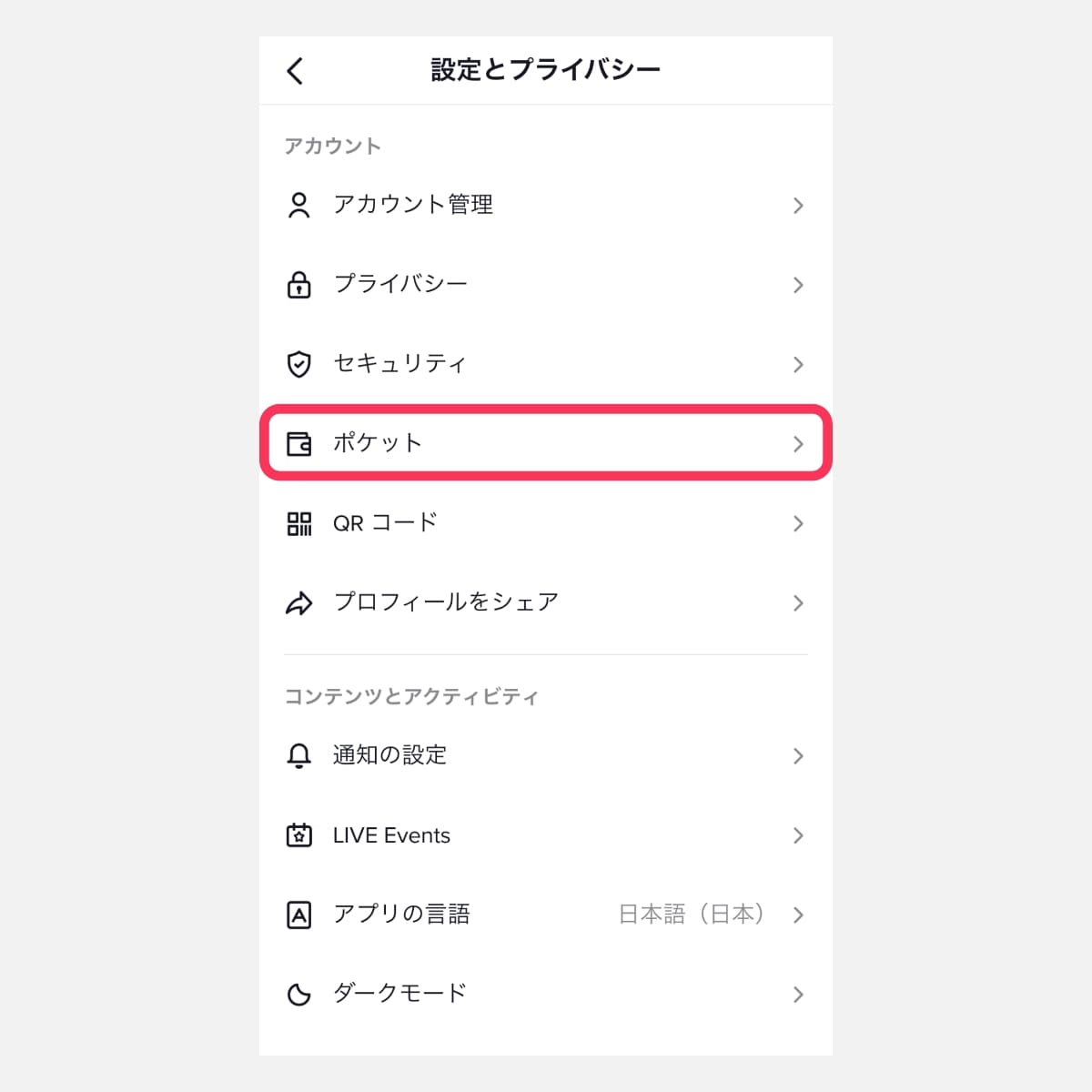
5.「LIVEのギフト」をタップすると取引履歴が表示される
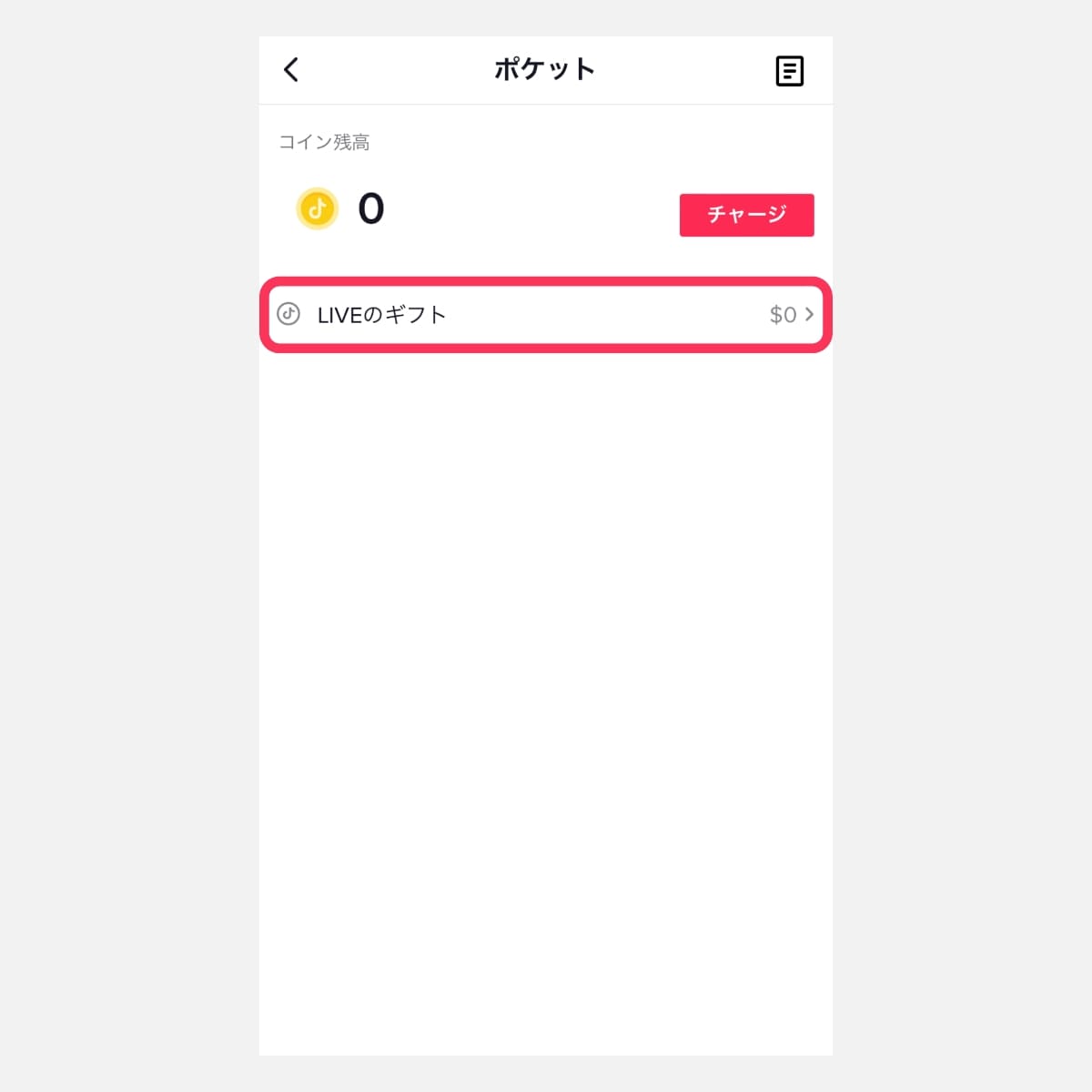
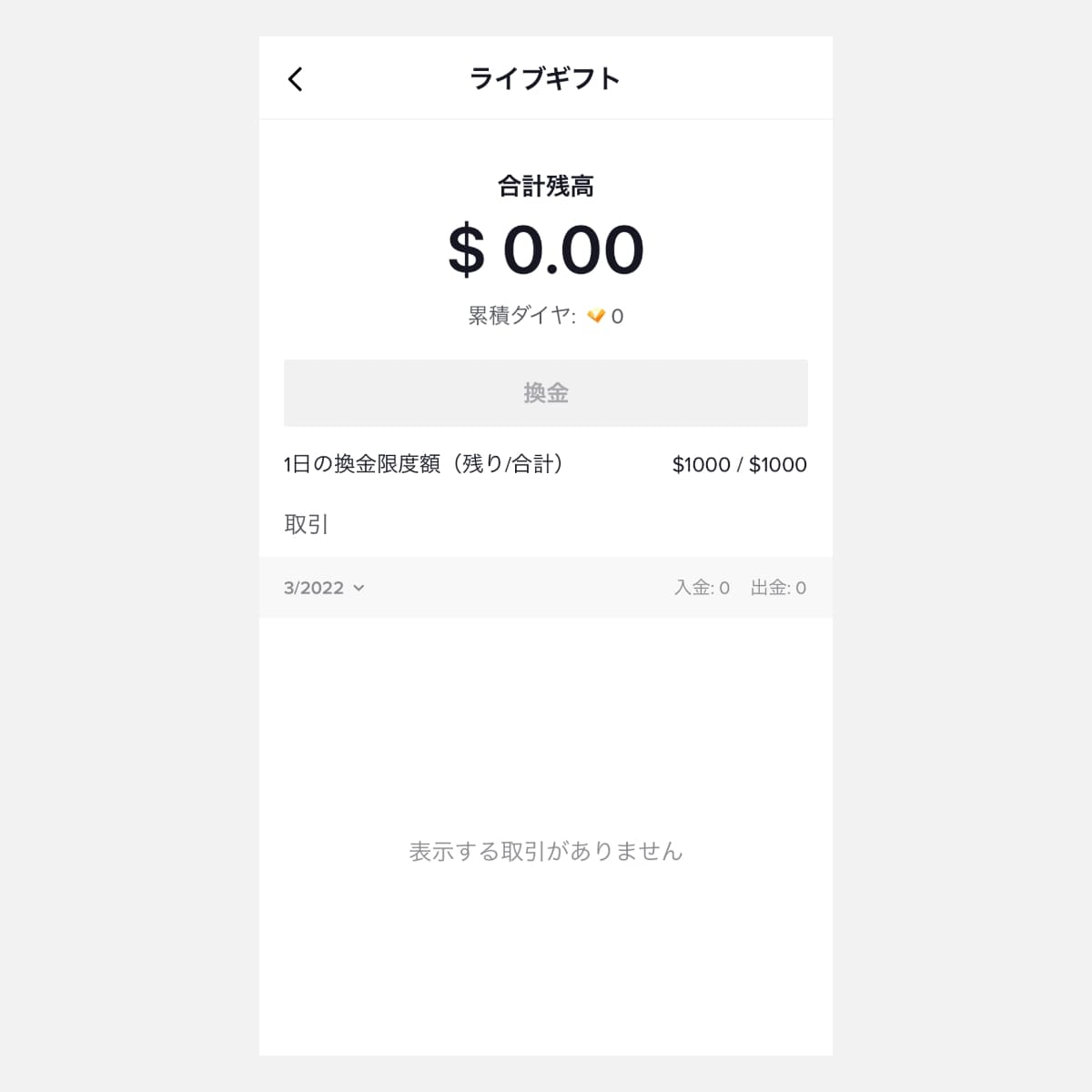
TikTokの履歴、他ユーザーへのアクションはバレる?
TikTokの履歴は基本的に他のユーザーにバレることはありません。
しかし、気に入った動画に「いいね」やコメントをすると、動画の投稿者に通知されるので、「バレたくない!」という場合は気をつけましょう。
動画をシェアした場合、投稿者に通知されることはありません。
ただし、LINEなどで友人に動画をシェアすると自分のアカウントがバレる可能性があるので、注意してください!
とくに気をつけてほしいのがプロフィールの閲覧です。
プロフィールの閲覧履歴をオンにしているユーザーのプロフィール画面を閲覧すると、30日以内に訪問したユーザーをチェックできます。
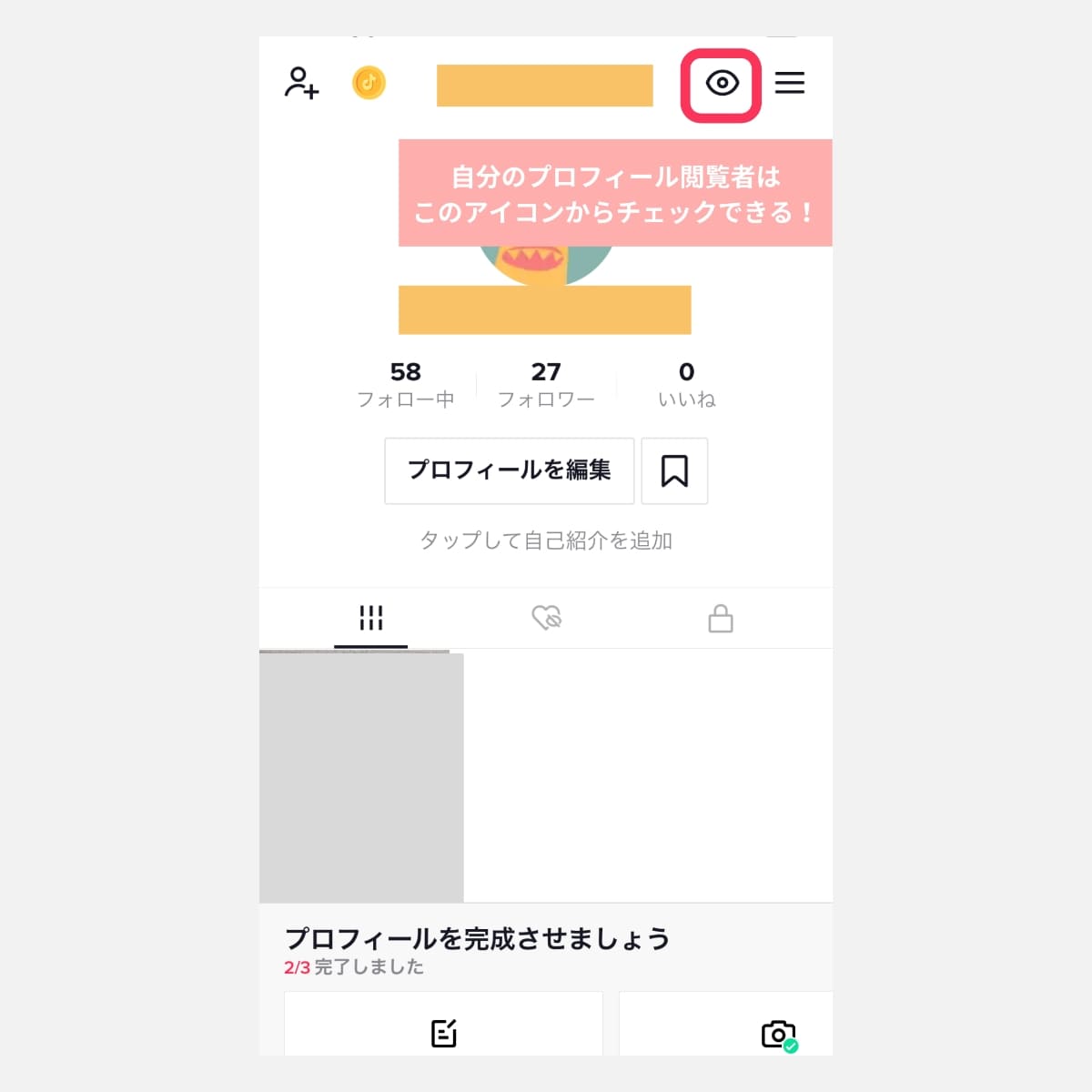
訪問しているのを知られたくない場合、ユーザーのプロフィールを開かないようにするのがおすすめです。
TikTokの視聴履歴が表示されない理由は?
「視聴履歴が表示されない」という問題がユーザーから時折報告されています。この現象は一見すると単なるバグのように思えますが、実はいくつかの明確な原因が存在します。以下で、その主要な理由を詳しく解説します。
アカウントの切り替え
TikTokのアプリは、ユーザーフレンドリーな設計がされており、一つのデバイス上で複数のアカウントを簡単に切り替えて使用することができます。この機能は便利ですが、同時にトラブルの原因ともなり得ます。異なるアカウント間での切り替えを行った際、それぞれのアカウントの視聴履歴は独立して保存されるため、ログインしているアカウントを間違えると、以前に視聴した動画の履歴が表示されないことがあります。このような場合、正しいアカウントに再度ログインすることで問題は解消されるでしょう。
保存期間の経過
TikTokの視聴履歴は、ユーザーが過去に視聴した動画を一時的に保存する機能です。しかし、この履歴は無限に保存されるわけではありません。一定の期間が経過すると、自動的にサーバーから削除される仕組みとなっています。この措置は、サーバーのデータ容量を節約し、アプリのパフォーマンスを最適化するために行われています。そのため、特定の動画の視聴履歴が表示されない場合、その動画を視聴してから一定の期間が経過している可能性が高いです。このような場合、再度該当の動画を検索して視聴する必要があります。
TikTokの視聴履歴に関する保存期間の具体的な日数は、公式に明確には発表されていません。しかし、一般的にソーシャルメディアやアプリの視聴履歴やログデータは、一定期間経過後に自動的に削除されることが多いです。
動画の削除・非公開
TikTokはユーザーが自由に動画をアップロードできるプラットフォームですが、その自由度の高さゆえに、投稿者が自らの動画を後から削除したり、非公開に設定することが頻繁に行われます。例えば、内容の誤りを修正したい、あるいはプライバシー上の理由で一時的に公開を停止したい場合などが考えられます。視聴者としては、一度視聴した動画が履歴に表示されなくなると、混乱することがあるかもしれません。しかし、これはTikTokのシステム上、ユーザーのプライバシーを尊重し、コンテンツの品質を保つための重要な措置として行われています。
TikTokアプリのバージョン
問題アプリケーションは日々進化しており、TikTokも例外ではありません。新しい機能の追加やバグの修正など、アップデートを通じてアプリは常に最適化されています。古いバージョンのTikTokアプリを使用していると、最新の機能や修正が適用されていないため、視聴履歴などの一部の機能が正常に動作しないことがあります。また、セキュリティの問題も考慮されるため、アプリのアップデートは定期的に行うことが推奨されます。アップデートを行うことで、より快適にTikTokを利用することができるでしょう。
ネットワークの接続問題
インターネット接続は、オンライン上のサービスを利用する上での基盤となります。しかし、Wi-Fiの信号が弱い場所や、モバイルデータの通信制限に達している場合など、接続が不安定になることがあります。また、TikTokのサーバー側に一時的な障害が発生した場合も、視聴履歴などのデータが正しく読み込まれないことが考えられます。このような場合、接続状態を確認し、Wi-Fiの再接続やモバイルデータのオンオフを切り替えるなどの対処を試みることで、問題が解消される可能性があります。
TikTokの履歴を消す方法
「TikTokで履歴を残したくない…」という場合、セーブやいいねした履歴をリストから消去したり、検索履歴を削除したりできます。
やり方を参考にして、履歴を消してみてください。
セーブやいいねをした履歴の削除方法
セーブしやいいねした動画を履歴から削除する場合、次の方法を行ってみてください。
セーブした履歴を削除する場合
- 画面下のメニューから「プロフィール」を開く
- 「プロフィールを編集」の右側にあるセーブ(ラベル)マークをタップする
- セーブした動画のなかからセーブ履歴を削除したい動画をタップする
- シェアボタンをタップし、「セーブ済みから削除する」をタップする
いいねした履歴を削除する場合
- 画面下のメニューから「プロフィール」を開く
- 画面中央部分にあるメニューから「いいね」マークをタップする
- いいねした動画のなかから履歴から削除したい動画をタップする
- 画面右側の赤くなっているハートマークをタップして白にする
検索履歴の削除方法
「友人などに検索履歴を見られたくない」という場合、検索履歴を消去する方法はあります。
次の手順で検索履歴を消してみましょう。
1.画面右上の検索(虫眼鏡)アイコンをタップする
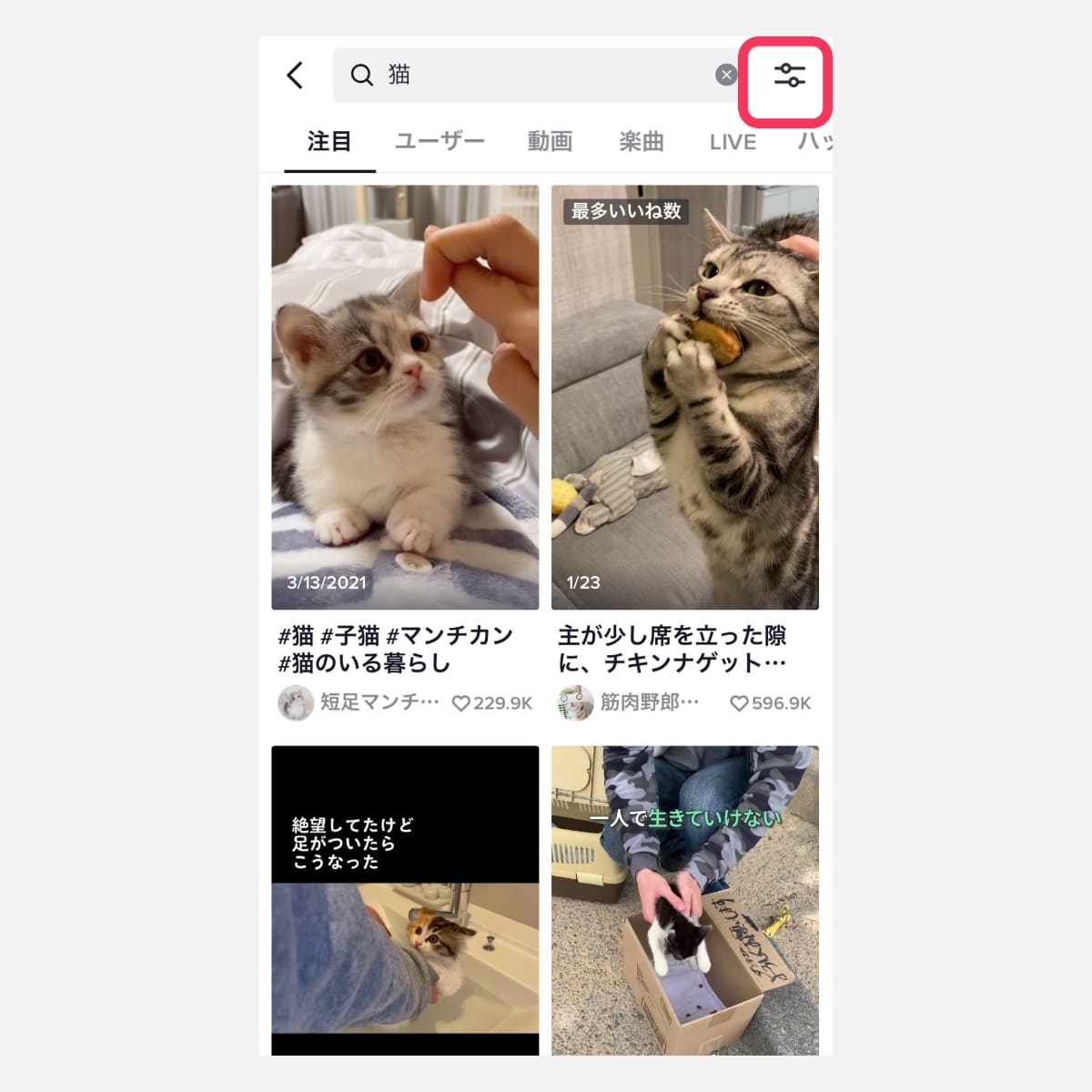
2.検索履歴が表示されるので、消去したいキーワードの右にある「×」をタップする
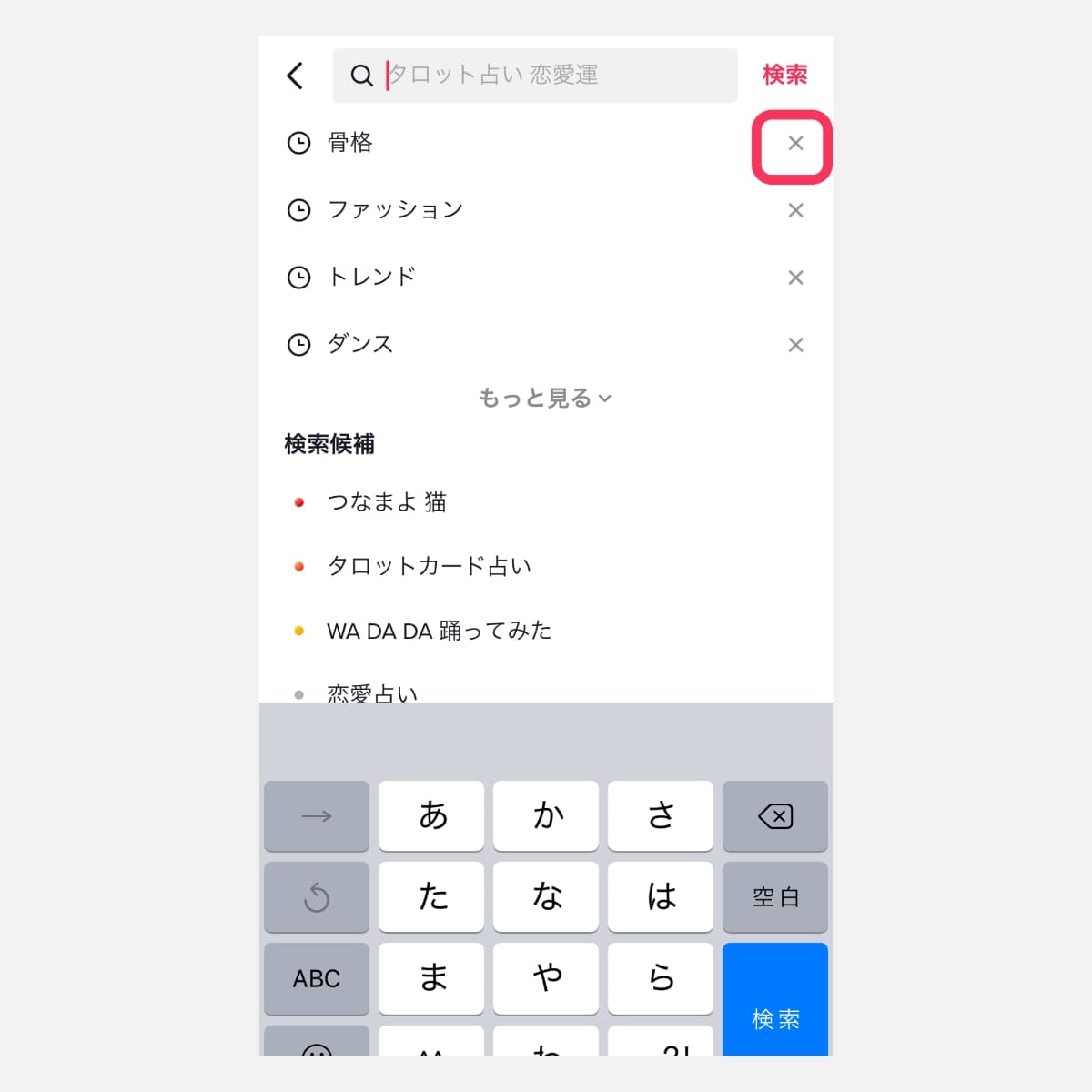
3.検索履歴一覧を削除したい場合は、履歴下の「もっと見る」をタップ
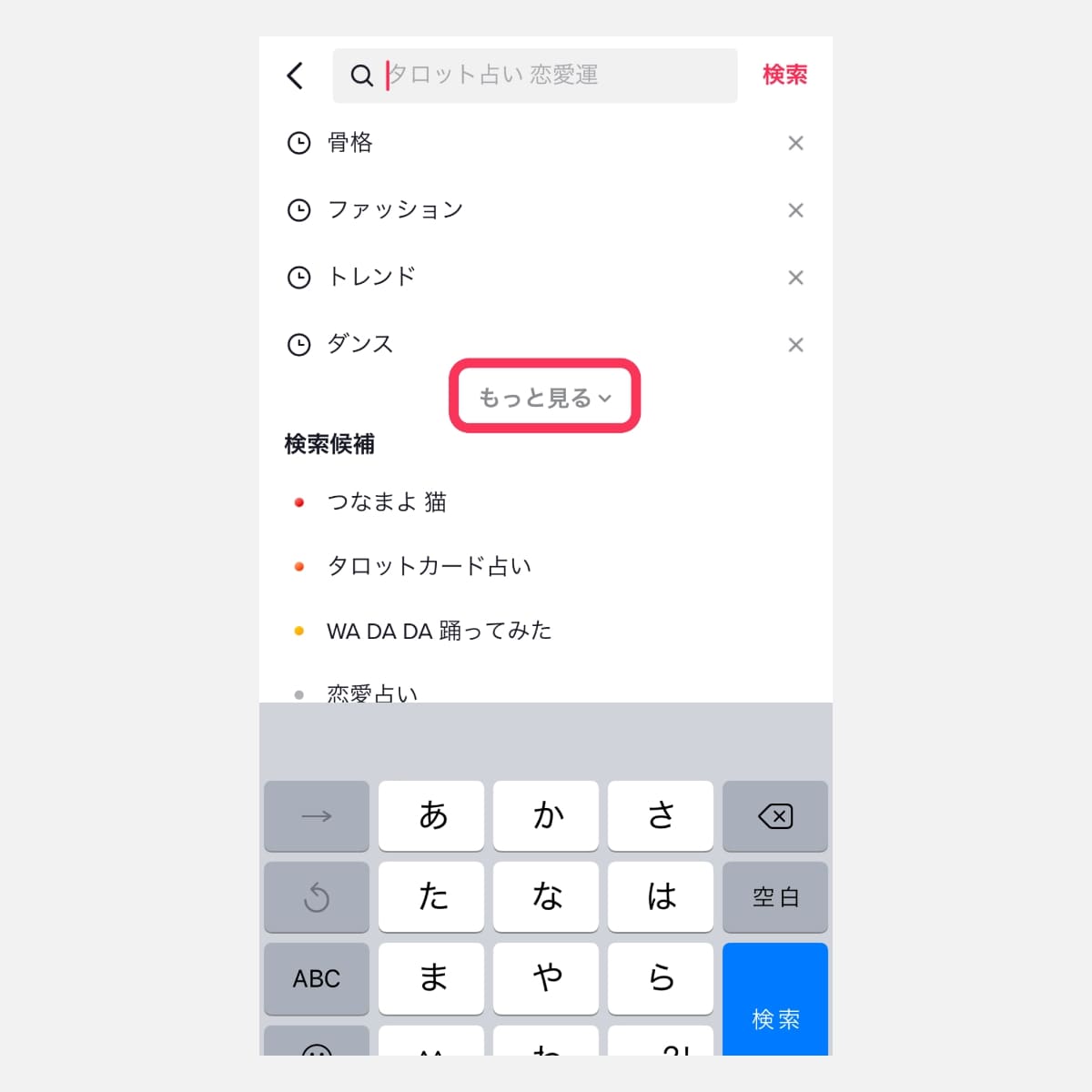
4.「すべての検索履歴を消去する」をタップすると、履歴をすべて消去できる
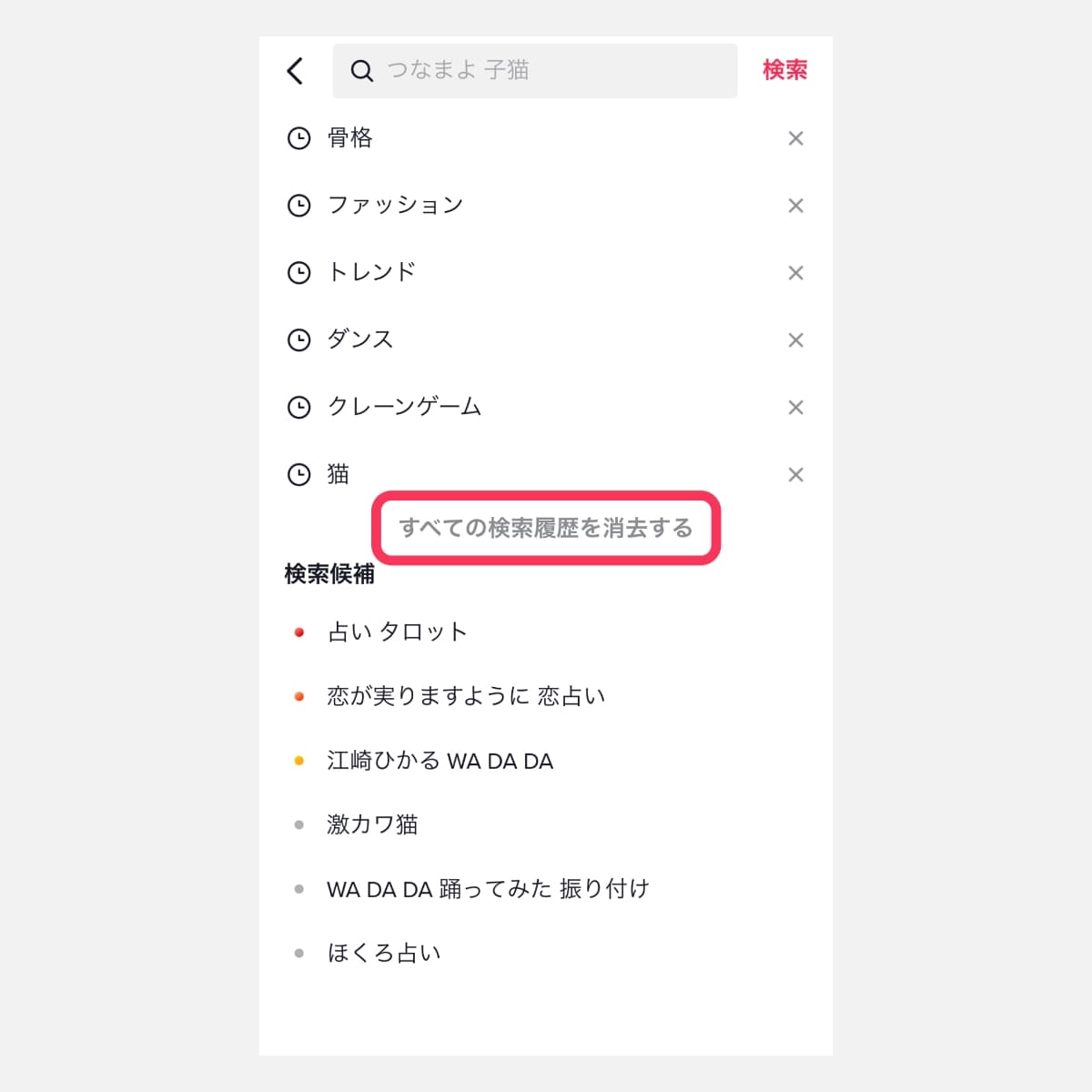
ただし、自分が閲覧した動画をTikTokは把握して学習していると考えられます。
検索履歴を消去しても「おすすめ」には過去にチェックした動画が反映されているので、気をつけましょう。
まとめ
TikTokに閲覧履歴はありませんが、いいねやセーブでお気に入りの動画をリストに保存することができます。
シェアやプロフィールの閲覧をする際は、アカウントが相手にバレたり、プロフィールの閲覧履歴に残ったりする可能性があるので、注意してください。
セーブ機能は動画だけでなく、楽曲やエフェクトの保存もできるので、活用してみましょう!
TikTokの使い方をマスターして、より便利に使いこなしてみてください!